Page 1
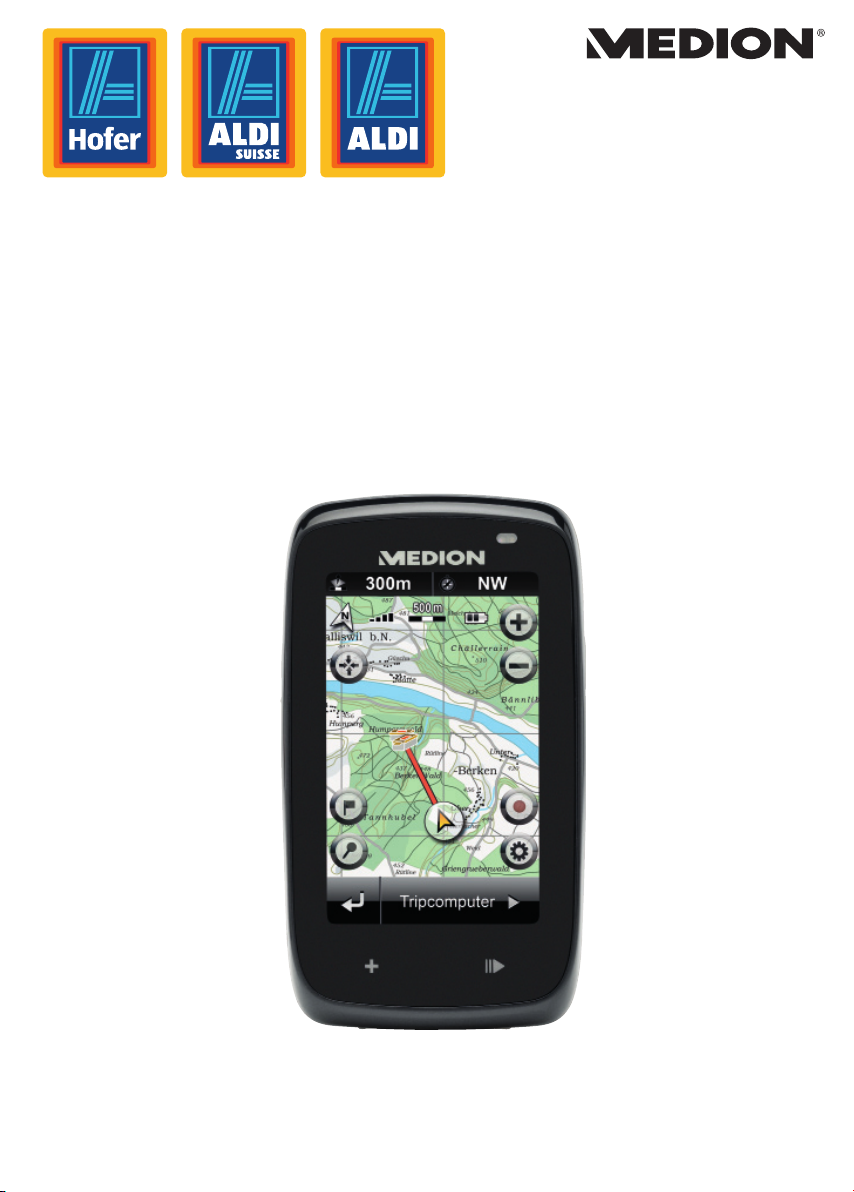
7,62 cm/3‘‘ Outdoor-Navigationssystem
GPS de randonnée 7,62 cm/3‘‘
Navigatore outdoor da 7,62 cm/3‘‘
Bedienungsanleitung
Mode d‘emploi / Istruzioni per l‘uso
Deutsch ...................... 2
Français .................... 41
Italiano ...................... 81
Aktionszeitraum: 06/2014, Typ: S3877 (MD 99355)
Originalbedienungsanleitung
Page 2
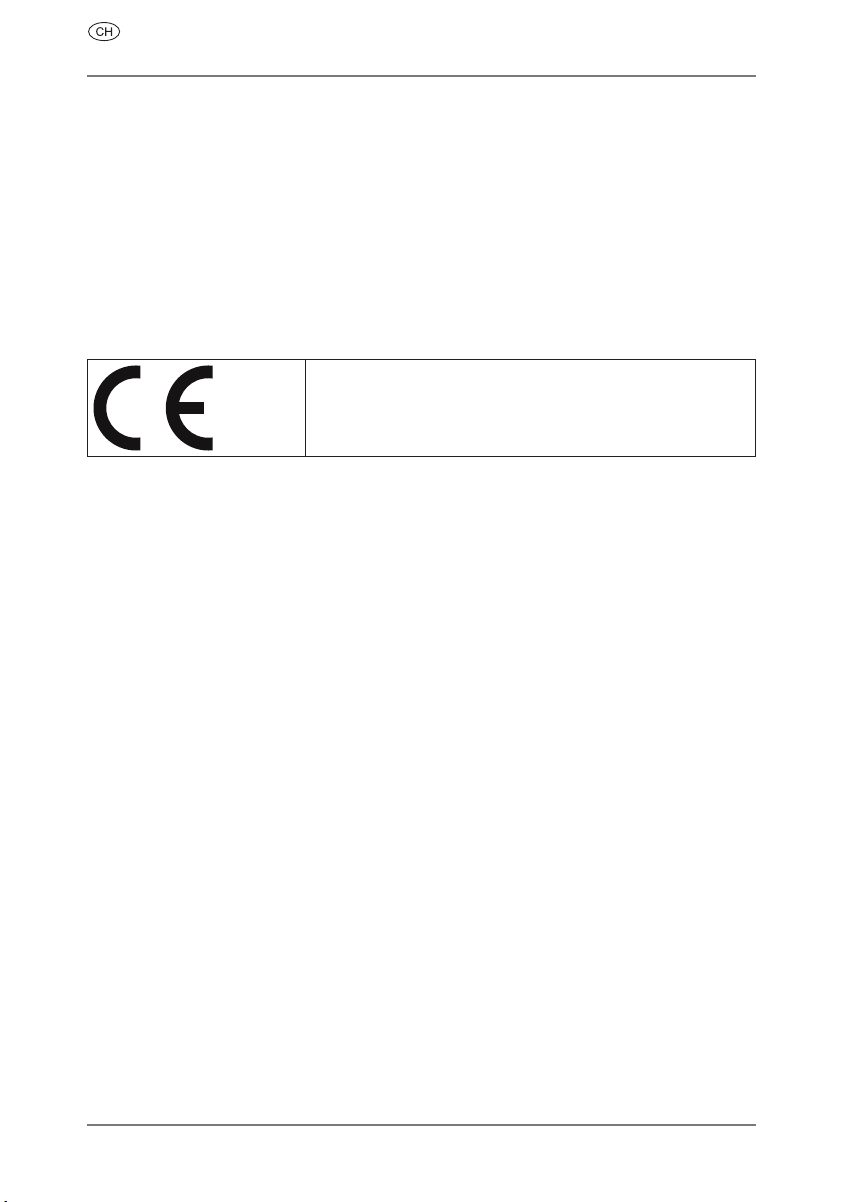
Begrüßung
Sehr geehrte Kundin, sehr geehrter Kunde
Herzlichen Glückwunsch zum Kauf dieses Produktes. Dieses
Produkt wurde aufgrund neuester technischer Erkenntnisse entwickelt und unter Verwendung zuverlässigster und modernster
elektrischer/elektronischer Bauteile hergestellt.
Bitte nehmen Sie sich einige Minuten Zeit, bevor Sie das Gerät
in Betrieb nehmen, und lesen Sie die nachfolgende Bedienungsanleitung durch.
Besten Dank!
Mit der CE-Kennzeichnung zeigt der Hersteller die
Konformität des Produktes mit den je nach zutreffender Harmonisierungsrichtlinie zu erfüllenden „Grundlegenden Anforderungen“ an.
Copyright © 2014, Version 1 - 24.04.14
Dieses Handbuch ist urheberrechtlich geschützt. Alle Rechte vorbehalten. Vervielfältigung in mechanischer, elektronischer und jeder anderen Form ohne die schriftliche Genehmigung des Herstellers ist verboten.
Das Copyright liegt bei der Firma MEDION
Technische und optische Änderungen sowie Druckfehler vorbehalten.
®
, Am Zehnthof 77, D-45307 Essen.
Page 3
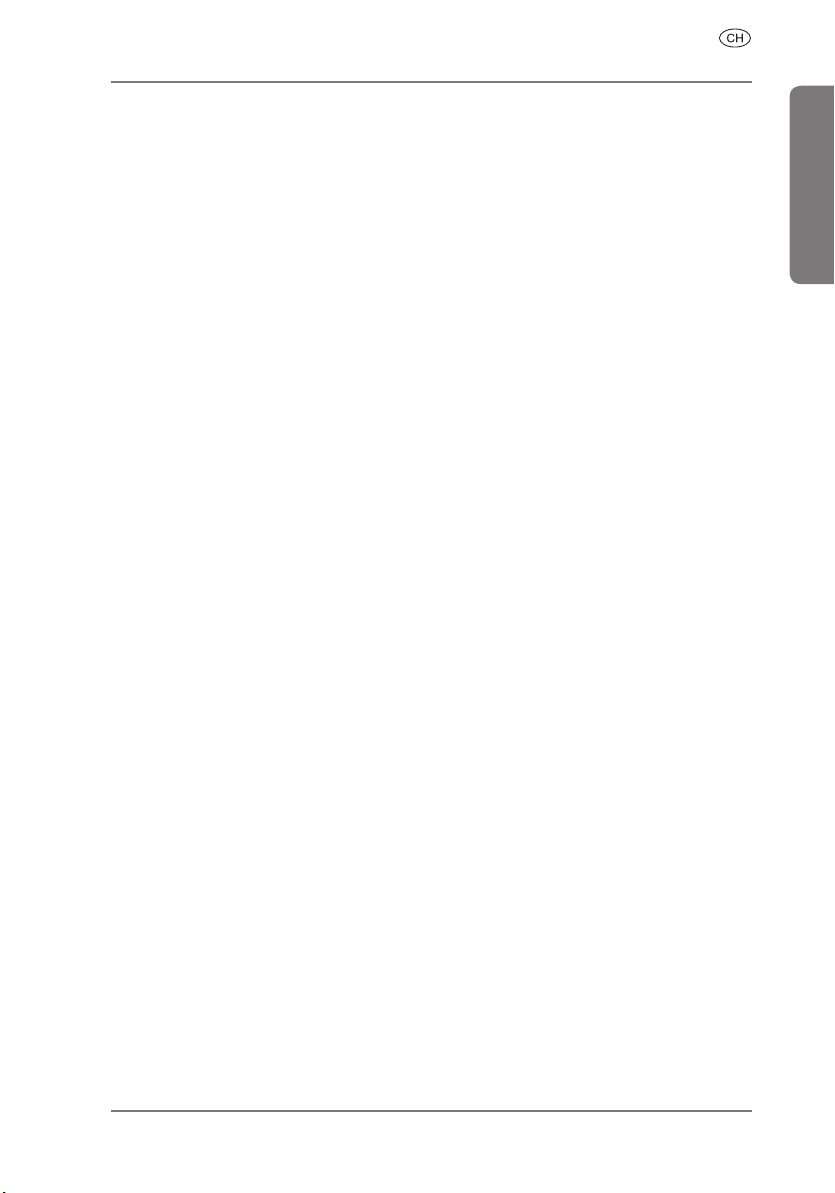
Inhaltsverzeichnis
1. Zu dieser Anleitung ...........................................................................4
1.1. In dieser Anleitung verwendete Warnsymbole und
Signalwörter ............................................................................................... 4
1.2. Bestimmungsgemäßer Gebrauch ...................................................... 5
1.3. Konformitätsinformation ....................................................................... 6
2. Sicherheitshinweise ...........................................................................7
2.1. Gefahren für Kinder und Personen mit eingeschränkter
Fähigkeit, Geräte zu bedienen ............................................................. 7
2.2. Betriebssicherheit ..................................................................................... 7
2.3. Niemals selbst reparieren ..................................................................... 8
2.4. Datensicherung ......................................................................................... 8
2.5. Bedingungen der Betriebsumgebung .............................................. 9
2.6. Umgebungstemperatur ......................................................................... 9
2.7. Elektromagnetische Verträglichkeit ................................................... 9
2.8. Verkabelung .............................................................................................10
2.9. Akkubetrieb .............................................................................................. 11
2.10. Reinigung und Wartung .......................................................................11
2.11. Pflege des Displays .................................................................................12
3. Lieferumfang ................................................................................... 13
4. Ansichten ......................................................................................... 14
4.1. Ansicht von vorne ...................................................................................14
4.2. Ansicht von links und rechts ...............................................................15
4.3. Ansicht von hinten ................................................................................. 16
5. Ersteinrichtung ............................................................................... 17
5.1. Akku laden ................................................................................................17
5.2. Gerät vollständig ein- und ausschalten .......................................... 18
6. Allgemeine Bedienungshinweise .................................................. 19
6.1. Ein- und Ausschalten .............................................................................19
7. Navigationssystem zurücksetzen .................................................. 21
7.1. Reset ............................................................................................................21
7.2. Vollständiges Abschalten/Hard Reset .............................................22
8. Navigieren ....................................................................................... 23
8.1. Sicherheitshinweise Navigation ........................................................23
8.2. Antennenausrichtung ...........................................................................24
8.3. Lenker-/Fahrradbefestigung (optional) ..........................................24
9. Sonderfunktion CleanUp (englische Programmführung) ........... 26
10. Synchronisation mit dem PC .......................................................... 29
10.1. Microsoft® ActiveSync® installieren .................................................29
1 von 120
Deutsch
Page 4
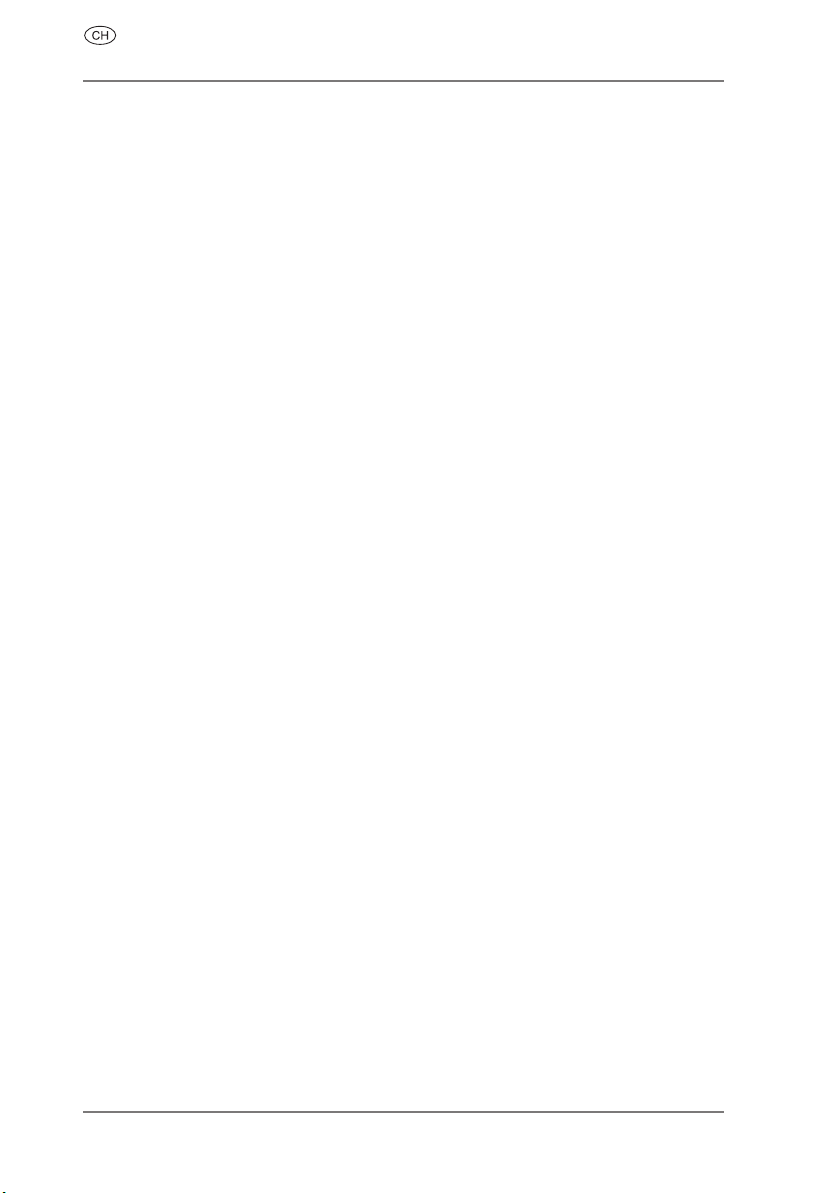
10.2. Mit dem PC verbinden ..........................................................................30
10.3. Mit Microsoft® ActiveSync® arbeiten ...............................................32
11. GPS (Global Positioning System) ................................................... 33
12. Weiteres Kartenmaterial ................................................................ 34
12.1. Übertragen von Installationsdateien und Karten material in den
internen Speicher ...................................................................................34
13. Häufig gestellte Fragen .................................................................. 34
14. Kundendienst .................................................................................. 35
14.1. Fehler und mögliche Ursachen ..........................................................35
14.2. Benötigen Sie weitere Unterstützung? ...........................................35
14.3. Transport ....................................................................................................35
15. Recycling und Entsorgung ............................................................. 36
16. Technische Daten ............................................................................ 37
17. Impressum ....................................................................................... 38
18. Kontaktadressen ............................................................................. 39
19. Sonstige Informationen: ................................................................ 39
20. Index ................................................................................................ 40
2 von 120
Page 5
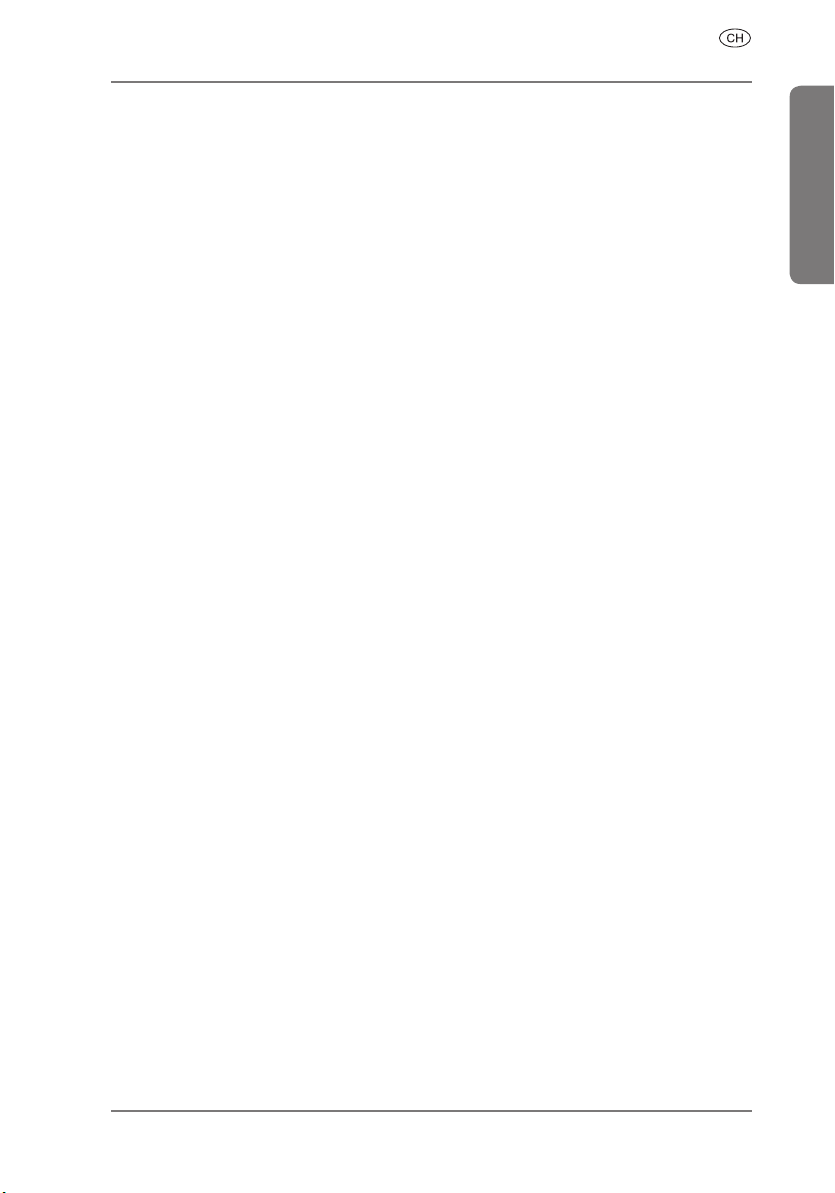
Persönliches
Notieren Sie zu Ihrem Eigentumsnachweis:
Seriennummer (S/N) .........................................................................
Kaufdatum .........................................................................
Kaufort .........................................................................
Die Seriennummer entnehmen Sie dem Typenschild auf der Rückseite / Unterseite Ihres Gerätes. Übertragen Sie die Nummer ggf. auch in Ihre Garantieunterlagen.
Die Qualität
Wir haben bei der Wahl der Komponenten unser Augenmerk auf hohe Funktionalität, einfache Handhabung, Sicherheit und Zuverlässigkeit ge legt.
Durch ein ausgewogenes Hard- und Soft warekonzept können wir Ihnen ein
zukunftsweisendes Navigationssystem präsentieren, das Ihnen viel Freu de
bei der Arbeit und in der Freizeit bereiten wird. Wir bedanken uns für Ihr Vertrauen in unsere Produkte.
Der Service
Durch individuelle Kundenbetreuung unterstüt zen wir Sie bei Ihrer täglichen
Arbeit. Nehmen Sie mit uns Kontakt auf, wir freuen uns, Ihnen helfen zu dürfen. Sie finden in diesem Handbuch ein gesondertes Kapitel zum Thema Kundendienst beginnend auf Seite 35.
Vervielfältigung dieses Handbuchs
Dieses Dokument enthält gesetzlich geschützte Informationen. Alle Rechte
vorbehalten. Vervielfältigung in mechanischer, elektronischer und jeder anderen Form ohne die schriftliche Genehmigung des Herstellers ist verboten.
Deutsch
Copyright © 2014, 15/04/14
Alle Rechte vorbehalten. Diese Bedienungsanleitung ist urheberrechtlich ge-
schützt.
Das Copyright liegt bei der Firma MEDION®.
Warenzeichen: MS-DOS® und Windows® sind eingetragene Warenzeichen der
Fa. Microsoft®. Andere Warenzeichen sind Eigentum ihrer jeweiligen Besitzer.
D - MEDION AG, Am Zehnthof 77, 45307 Essen
Technische und optische Änderungen sowie Druckfehler vorbehalten.
3 von 120
Page 6
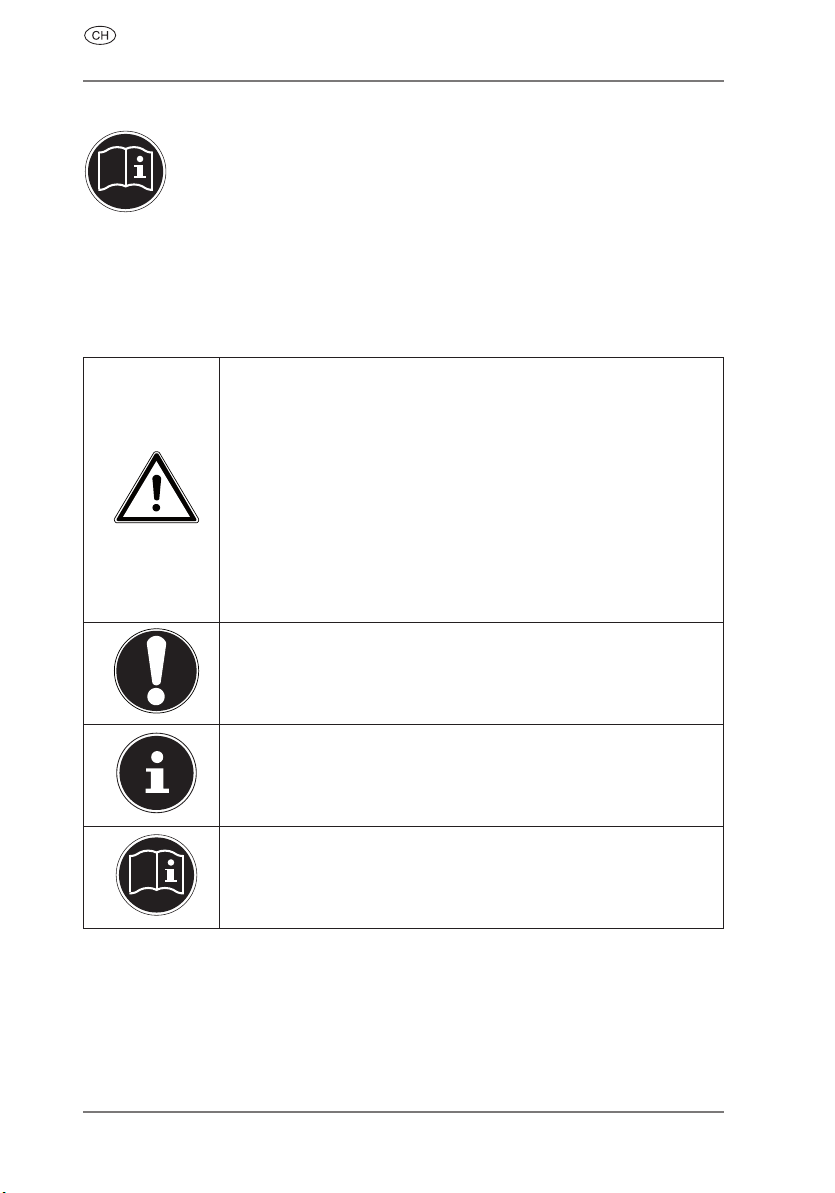
Zu dieser Anleitung
1. Zu dieser Anleitung
Lesen Sie vor Inbetriebnahme die Sicherheitshinweise aufmerksam durch. Beachten Sie die Warnungen auf dem Gerät und in
der Bedienungsanleitung.
Bewahren Sie die Bedienungsanleitung immer in Reichweite auf.
Wenn Sie das Gerät verkaufen oder weitergeben, händigen Sie
unbedingt auch diese Anleitung aus.
1.1. In dieser Anleitung verwendete
Warnsymbole und Signalwörter
GEFAHR!
Warnung vor unmittelbarer Lebensgefahr!
WARNUNG!
Warnung vor möglicher Lebensgefahr und/oder
schweren irreversiblen Verletzungen!
VORSICHT!
Warnung vor möglichen mittleren und oder
leichten Verletzungen!
4 von 120
ACHTUNG!
Hinweise beachten, um Sachschäden zu vermeiden!
HINWEIS!
Weiterführende Informationen für den Gebrauch des Gerätes!
HINWEIS!
Hinweise in der Bedienungsanleitung beachten!
Page 7
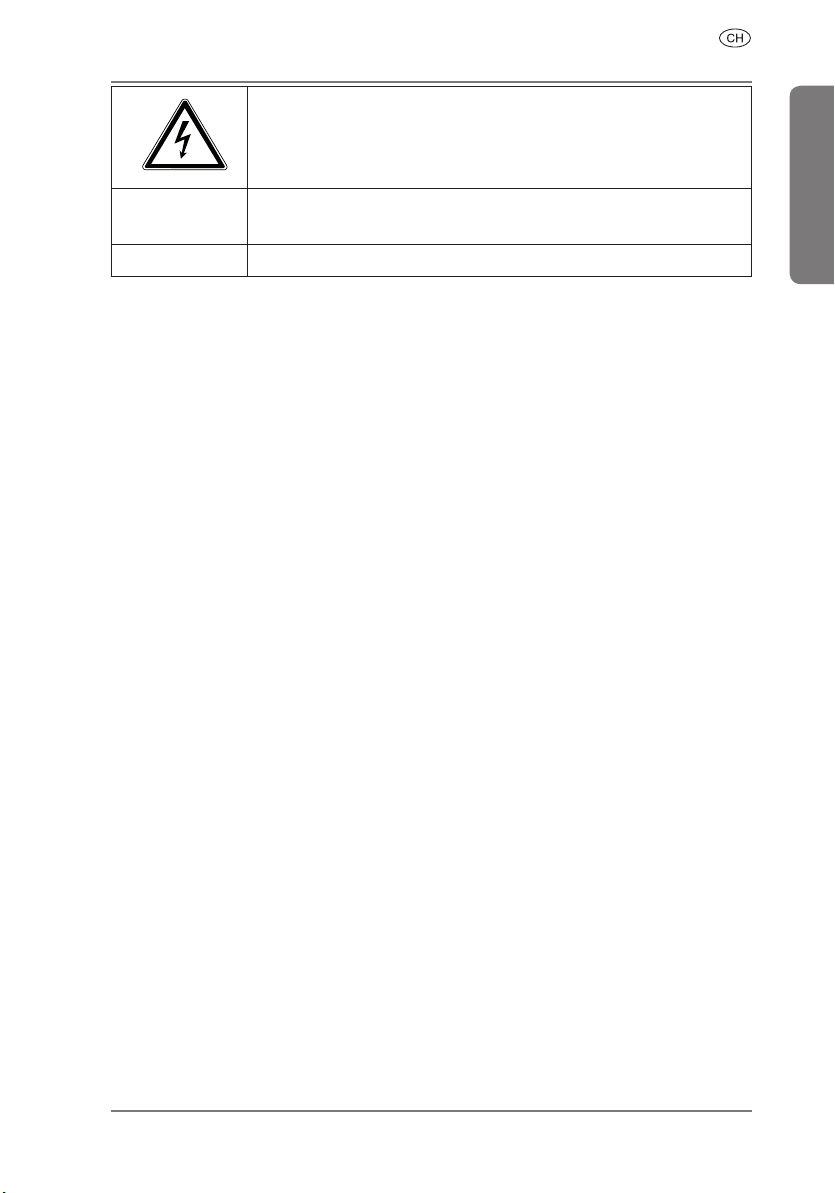
Zu dieser Anleitung
WARNUNG!
Warnung vor Gefahr durch elektrischen Schlag!
•
Auszuführende Handlungsanweisung
Aufzählungspunkt / Information über Ereignisse während
der Bedienung
1.2. Bestimmungsgemäßer Gebrauch
Das Navigationsgerät ist bestimmt für den Empfang von GPS-Signalen (durch
Satelliten bereitgestellte Positionsdaten) zur Navigation und Standortermittlung.
Das Gerät ist nur für den privaten und nicht für den industriellen/kommerziellen Gebrauch bestimmt.
Bitte beachten Sie, dass im Falle des nicht bestimmungsgemäßen Gebrauchs
die Haftung erlischt:
• Bauen Sie das Gerät nicht ohne unsere Zustimmung um und verwenden
Sie keine nicht von uns genehmigten oder gelieferten Zusatzgeräte.
• Verwenden Sie nur von uns gelieferte oder genehmigte Ersatz- und
Zubehörteile.
• Beachten Sie alle Informationen in dieser Bedienungsanleitung, insbesondere die Sicherheitshinweise. Jede andere Bedienung gilt als nicht bestimmungsgemäß und kann zu Personen- oder Sachschäden führen.
• Nutzen Sie das Gerät nicht unter extremen Umgebungsbedingungen.
Deutsch
5 von 120
Page 8
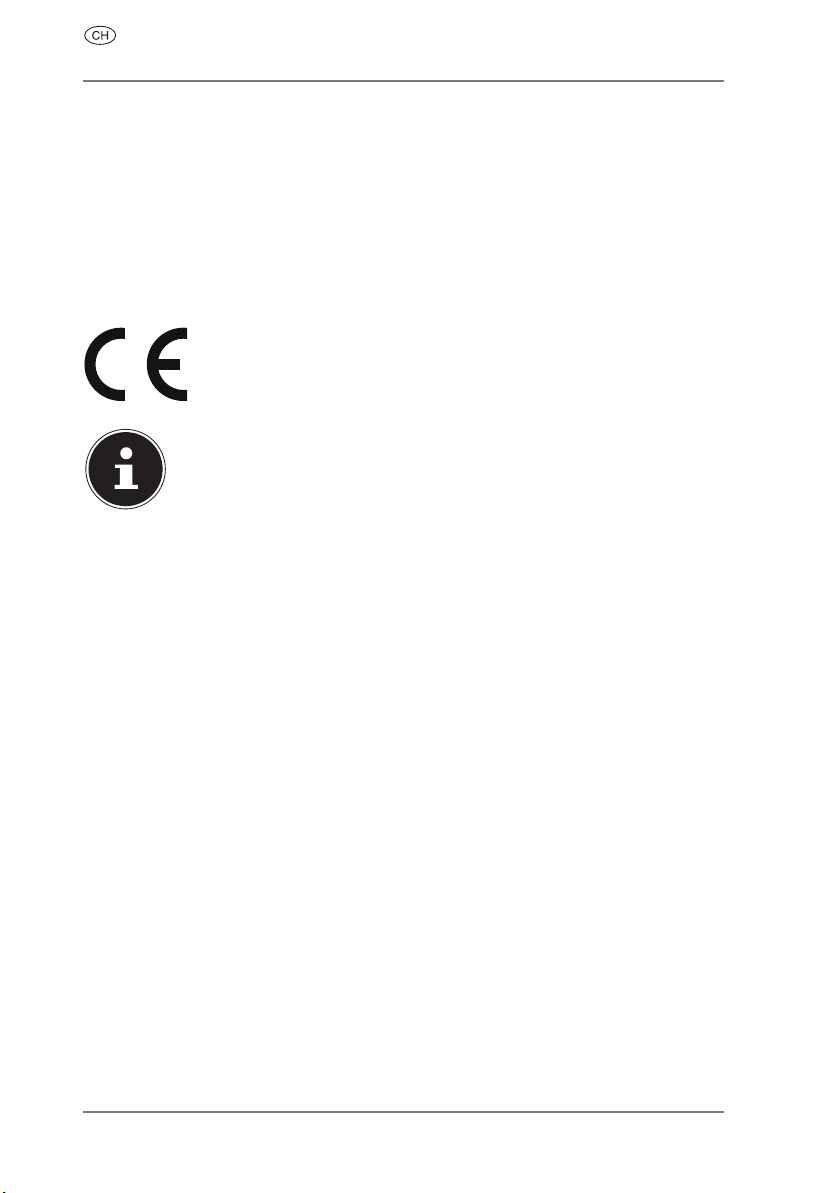
Zu dieser Anleitung
1.3. Konformitätsinformation
Mit diesem Gerät wurden folgende Funkausstattungen ausgeliefert:
• Bluetooth
Hiermit erklärt die Medion AG, dass das Produkt mit den folgenden europäi-
schen Anforderungen übereinstimmt:
• R&TTE Richtline 1999/5/EG
• RoHS-Richtlinie 2011/65/EU.
Vollständige Konformitätserklärungen sind erhältlich unter
www.medion.com/conformity.
0560
HINWEIS!
Ausführliche Bedienungsanleitungen für die Navigation finden
Sie auf der DVD sowie in der Online-Hilfe des Gerätes.
6 von 120
Page 9
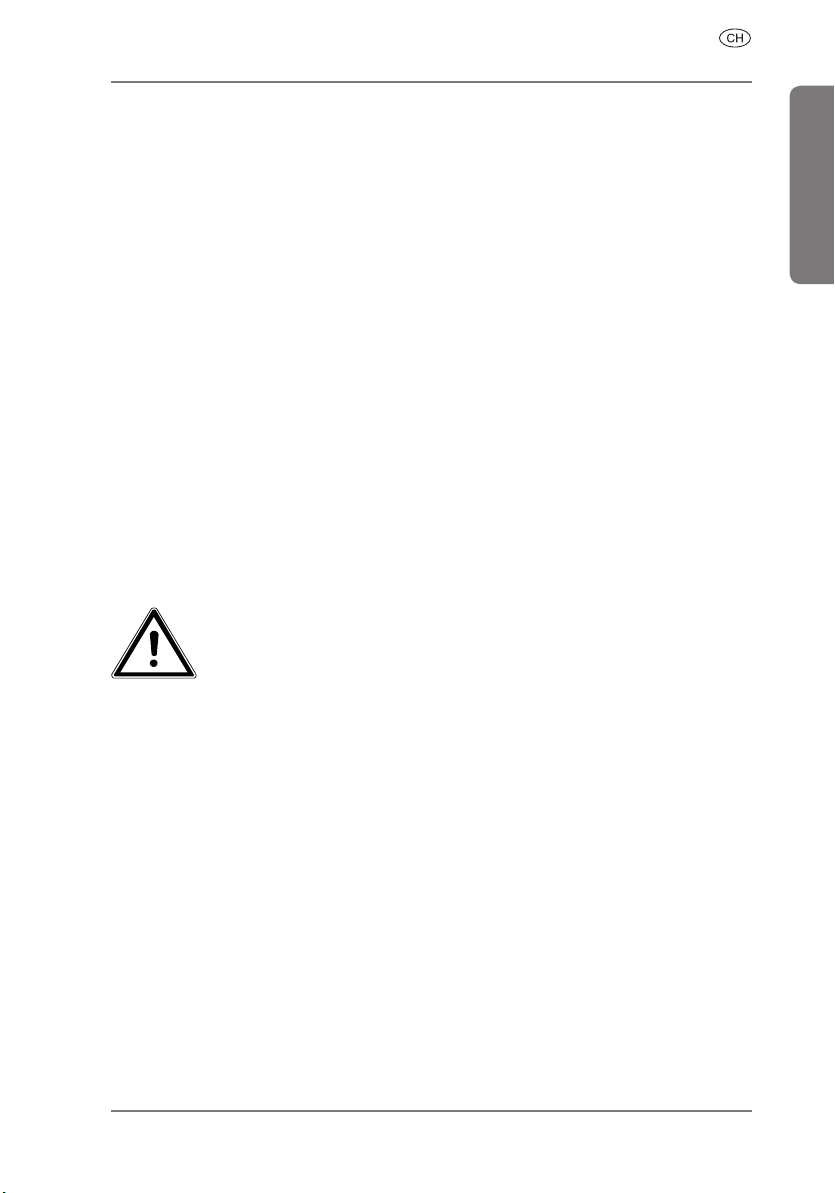
Sicherheitshinweise
2. Sicherheitshinweise
2.1. Gefahren für Kinder und Personen mit
eingeschränkter Fähigkeit, Geräte zu
bedienen
• Das Gerät ist nicht dafür bestimmt, durch Personen (einschließlich Kinder) mit eingeschränkten physischen, sensorischen oder geistigen Fähigkeiten oder mangels Erfahrung
und/oder mangels Wissen benutzt zu werden, es sei denn, sie
werden durch eine für Ihre Sicherheit zuständige Person beaufsichtigt oder erhielten von Ihnen Anweisungen, wie das
Gerät zu benutzen ist.
• Kinder sollen beaufsichtigt werden, um sicherzustellen, dass
sie nicht mit dem Gerät spielen. Kinder darf der Gebrauch des
Gerätes nicht ohne Aufsicht erlaubt werden.
• Bewahren Sie das Gerät und das Zubehör an einem für Kinder unerreichbaren Platz auf.
GEFAHR!
Halten Sie auch die Verpackungsfolien von Kindern
fern. Es besteht Erstickungsgefahr.
Deutsch
2.2. Betriebssicherheit
Bitte lesen Sie dieses Kapitel aufmerksam durch und befolgen
Sie alle aufgeführten Hinweise. So gewährleisten Sie einen zuverlässigen Betrieb und eine lange Lebenserwartung Ihres Gerätes.
• Öffnen Sie niemals das Gehäuse des Gerätes oder des Zubehörs, sie beinhalten keine zu wartenden Teile! Bei geöffnetem
Gehäuse besteht Lebensgefahr durch elektrischen Schlag.
• Betreiben Sie Ihr Navigationssystem nur mit zugelassener
Stromversorgung.
• Legen Sie keine Gegenstände auf das Gerät und üben Sie keinen Druck auf das Display aus. Andernfalls kann das Display
brechen.
7 von 120
Page 10
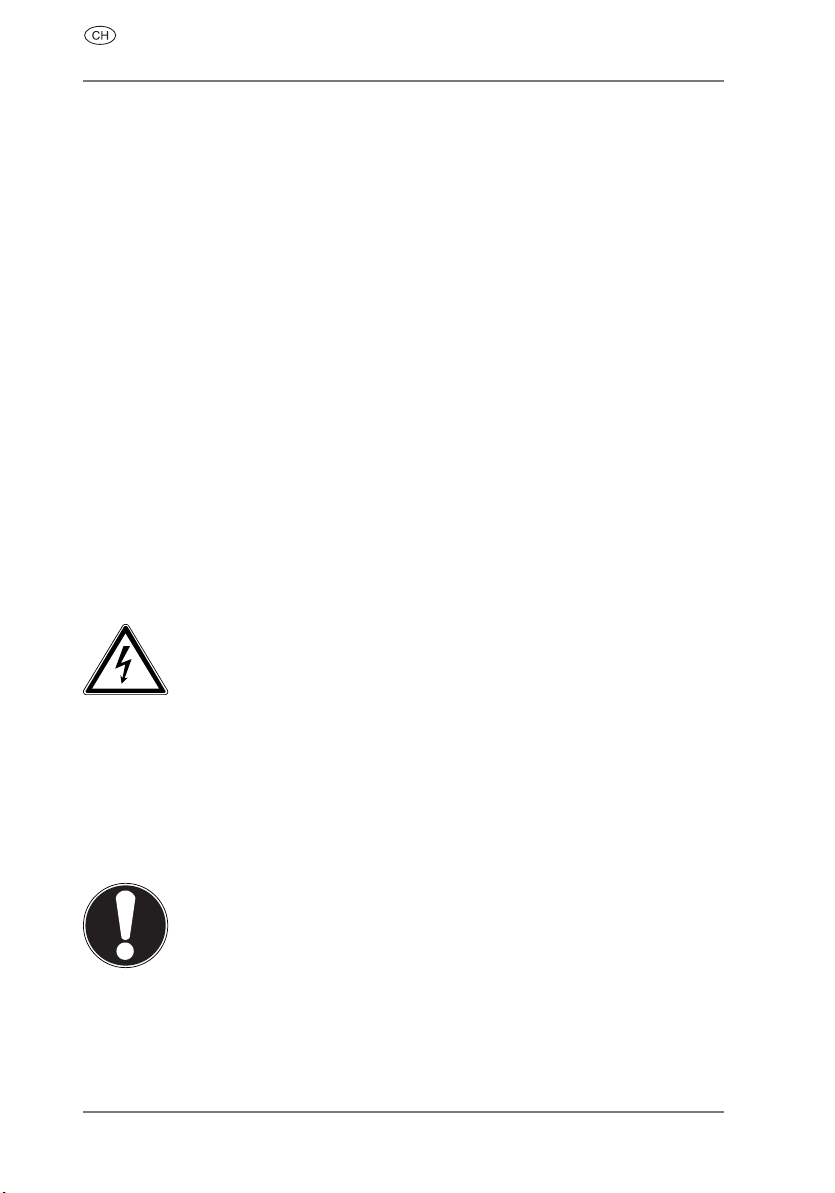
Sicherheitshinweise
• Berühren Sie nicht das Display mit kantigen Gegenständen,
um Beschädigungen zu vermeiden. Verwenden Sie z.B. einen
stumpfen Stift. In vielen Fällen kann eine Bedienung auch
über den Finger erfolgen.
• Es besteht Verletzungsgefahr, wenn das Display bricht. Sollte dies passieren, packen Sie mit Schutzhandschuhen die geborstenen Teile ein und senden Sie diese zur fachgerechten
Entsorgung an Ihr Service Center. Waschen Sie anschließend
Ihre Hände mit Seife, da nicht auszuschließen ist, dass Chemikalien ausge treten sein könnten.
• Beenden Sie die Stromversorgung, schalten Sie das Gerät sofort aus bzw. erst gar nicht ein und wenden Sie sich an das
Service Center; wenn das Gehäuse des Gerätes oder des Zubehörs beschädigt ist oder Flüssigkeiten hineingelaufen sind.
Lassen Sie die Komponenten erst vom Kundendienst überprüfen, um Beschädigungen zu vermeiden!
2.3. Niemals selbst reparieren
WARNUNG!
Versuchen Sie auf keinen Fall, das Gerät selbst zu öff-
nen oder zu reparieren. Es besteht die Gefahr des
elektrischen Schlags!
• Wenden Sie sich im Störungsfall an das Medion Service Center oder eine andere geeignete Fachwerkstatt, um Gefährdungen zu vermeiden.
2.4. Datensicherung
ACHTUNG!
Machen Sie nach jeder Aktualisierung Ihrer Daten Sicherungskopien auf externe Spei chermedien. Die Geltendmachung von Schadensersatzan sprüchen für Datenverlust und dadurch ent standene Folgeschäden wird
ausgeschlossen.
8 von 120
Page 11
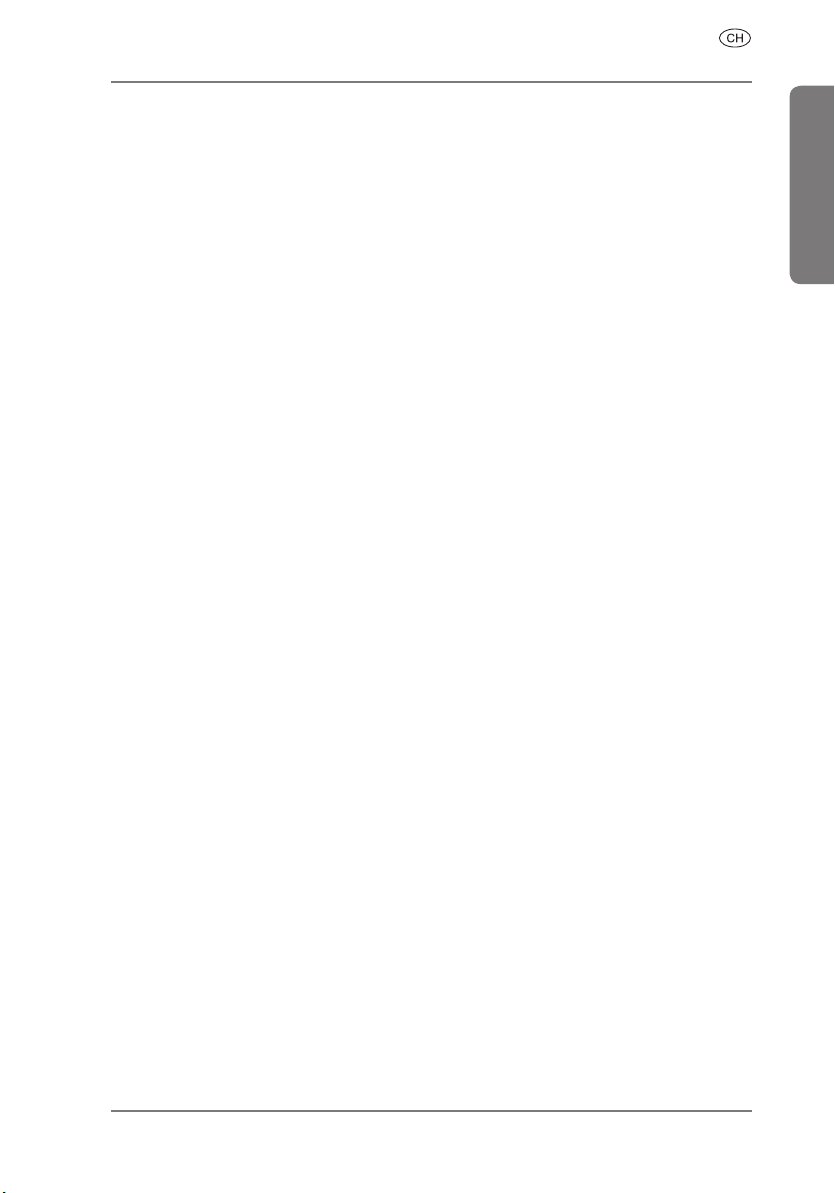
Sicherheitshinweise
2.5. Bedingungen der Betriebsumgebung
Das Nichtbeachten dieser Hinweise kann zu Störungen oder zur
Beschädigung des Gerätes führen. Die Gewährleistung in diesen
Fällen ist ausgeschlossen.
• Halten Sie Ihr Navigationssystem und alle angeschlosse nen
Geräte von Feuchtigkeit fern und ver meiden Sie Staub, Hitze
und direkte Sonneneinstrahlung, besonders im Auto.
• Vermeiden Sie starke Vibrationen und Erschütterungen, wie
sie z. B. bei Querfeldeinfahrten auftreten können.
• Vermeiden Sie, dass sich das Gerät aus seiner Halterung, z. B.
beim Bremsen, löst.
2.6. Umgebungstemperatur
• Das Gerät kann bei einer Umgebungstemperatur von -10 °C
bis +60 °C und bei einer relati ven Luftfeuchtigkeit von 95%
(nicht kondensierend) betrieben werden.
• Im ausgeschalteten Zustand kann das Gerät bei -20 °C bis
+70 °C gelagert werden.
• Das Gerät sollte sicher verstaut werden. Vermeiden Sie hohe
Temperaturen (z. B. beim Parken oder durch direkte Sonneneinstrahlung).
Deutsch
2.7. Elektromagnetische Verträglichkeit
• Beim Anschluss von zusätzlichen oder ande rer Komponen-
ten müssen die Richtlinien für elektromagnetische Verträglichkeit (EMV) eingehalten werden. Bitte beachten Sie außerdem, dass in Verbin dung mit diesem Gerät nur abgeschirmte
Kabel für die externen Schnittstellen eingesetzt werden dürfen.
• Wahren Sie mindestens einen Meter Abstand von hoch-
frequenten und magnetischen Störquellen (Fernsehgerät,
Lautsprecherbo xen, Mobiltelefon usw.), um Funktionsstörungen und Datenverlust zu vermeiden.
9 von 120
Page 12
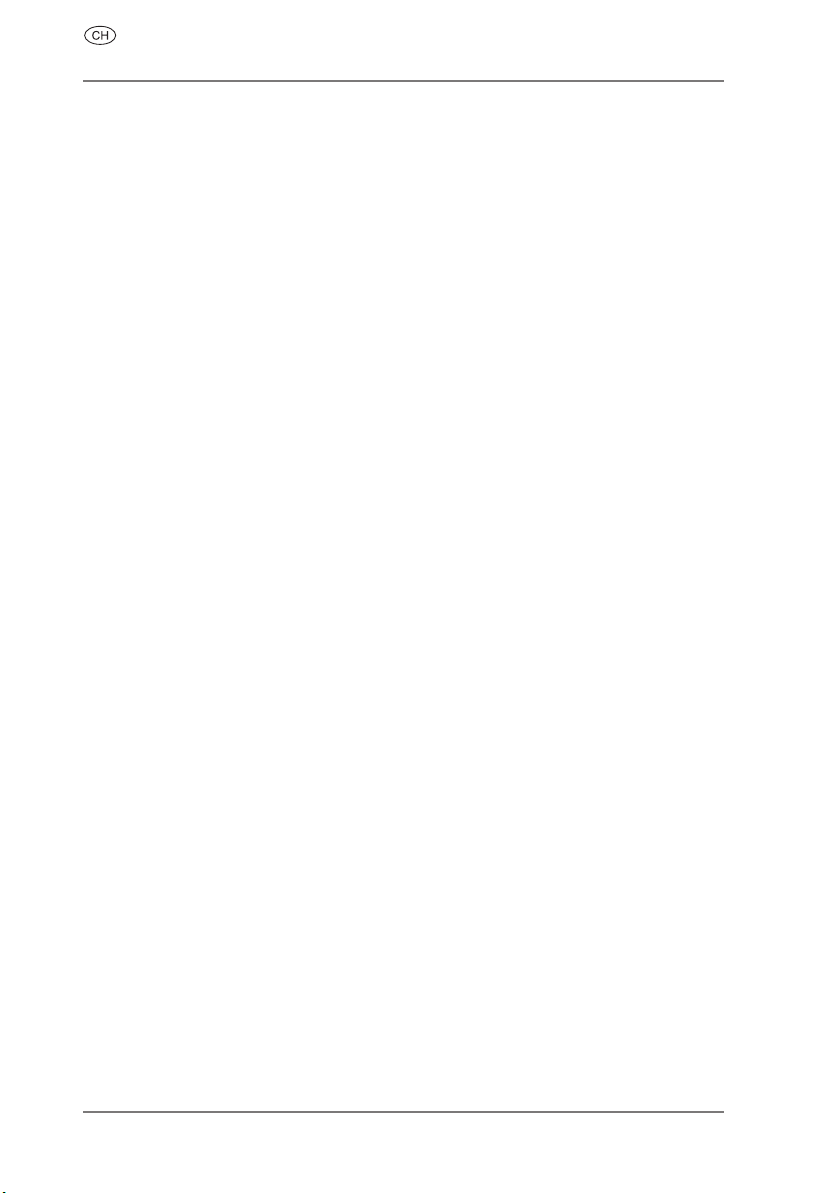
Sicherheitshinweise
• Elektronische Geräte verursachen elektromagnetische Strahlen, wenn sie betrieben werden. Diese Strahlen sind ungefährlich, können aber andere Geräte stören, die in der unmittelbaren Nähe betrieben werden. Unsere Geräte werden im
Labor auf ihre elektromagnetische Verträglich geprüft und
optimiert. Es lässt sich dennoch nicht ausschließen, dass Betriebsstörungen auftreten, die sowohl das Gerät selbst, wie
auch die Elektronik im Umfeld betreffen können. Sollten Sie
eine solche Störung feststellen, versuchen Sie durch Ändern
der Abstände und Positionen der Geräte, Abhilfe zu schaffen.
Stellen Sie insbesondere im KFZ sicher, dass die Elektronik
des Fahrzeugs einwandfrei funktioniert, bevor Sie losfahren.
2.8. Verkabelung
• Verlegen Sie die Kabel so, dass niemand darauf treten oder
darüber stolpern kann.
• Stellen Sie keine Gegenstände auf die Kabel, da diese sonst
beschädigt werden könnten.
• Wenden Sie beim Anschließen von Kabeln und Steckern keine Gewalt an und achten Sie auf die richtige Orientierung der
Stecker.
• Lassen Sie keine großen Kräfte, z.B. von der Seite, auf Steckverbindungen einwirken. Dies führt sonst zu Schäden an und
in Ihrem Gerät.
• Vermeiden Sie Kurzschluss und Kabelbruch indem Sie Kabel
nicht quetschen oder stark biegen.
10 von 120
Page 13
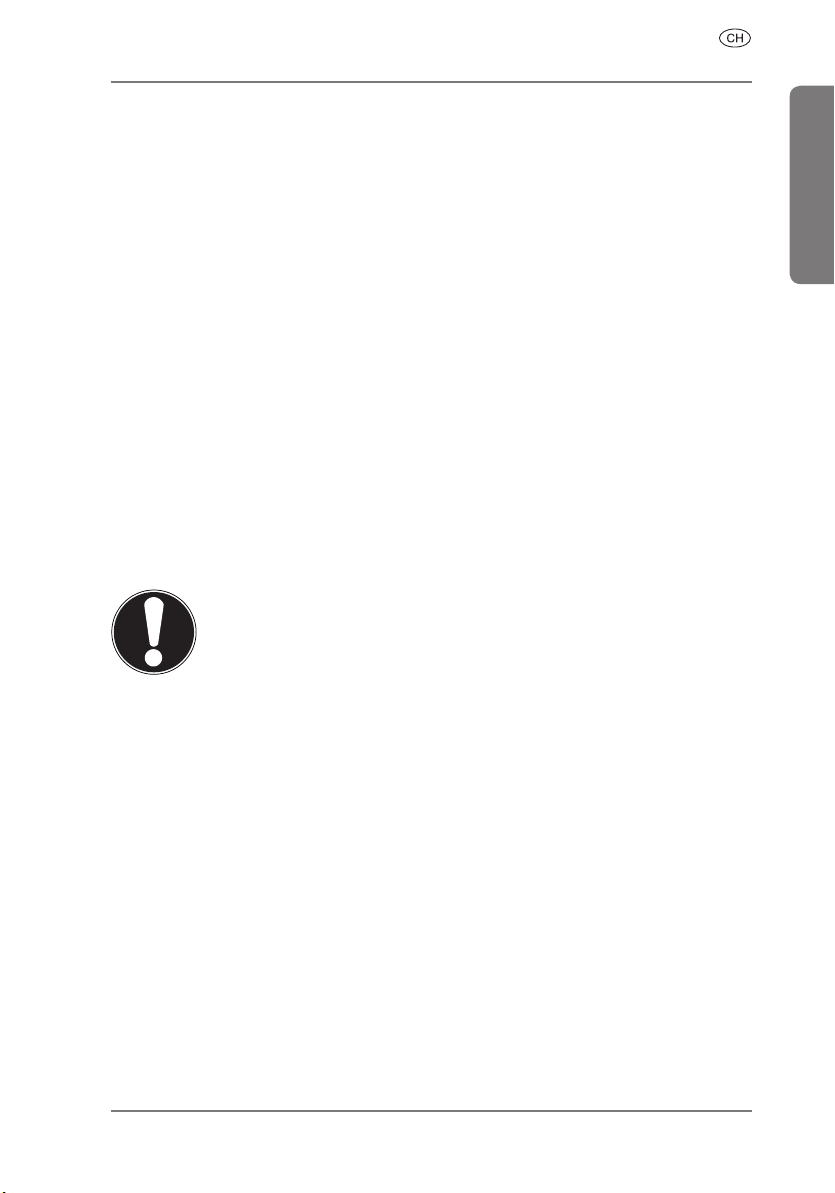
Sicherheitshinweise
2.9. Akkubetrieb
Ihr Gerät wird mit einem eingebauten Akku betrieben. Um die
Lebensdauer und Leistungsfähigkeit Ihres Akkus zu verlängern
sowie einen sicheren Betrieb zu gewährleisten, sollten Sie nachfolgende Hinweise beachten:
• Akkus vertragen keine Hitze. Vermeiden Sie, dass sich das Ge-
rät und so auch der eingebaute Akku zu stark erhitzen. Die
Missachtung dieser Hinweise kann zur Beschädigung und
unter Umständen gar zur Explosion des Akkus führen.
• Akkus sind Sondermüll. Zur sachgerechten Akku-Entsorgung
stehen im batterievertreibenden Handel sowie den kommunalen Sammelstellen entsprechende Behälter bereit. Wenn
Sie sich von dem Artikel trennen möchten, entsorgen Sie ihn
zu den aktuellen Bestimmungen. Auskunft erteilt die kommunale Stelle.
2.10. Reinigung und Wartung
ACHTUNG!
Es befinden sich keine zu war tenden oder zu reinigenden
Teile inner halb des Gehäuses.
Deutsch
Die Lebensdauer des Gerätes können Sie durch folgende Maßnahmen verlängern:
• Ziehen Sie vor dem Reinigen immer den Stromversorgungs-
stecker und alle Verbindungskabel.
• Reinigen Sie das Gerät nur mit einem angefeuchte ten, fussel-
freien Tuch.
• Verwenden Sie keine Lösungsmittel, ätzende oder gasförmi-
ge Reinigungsmittel.
11 von 120
Page 14
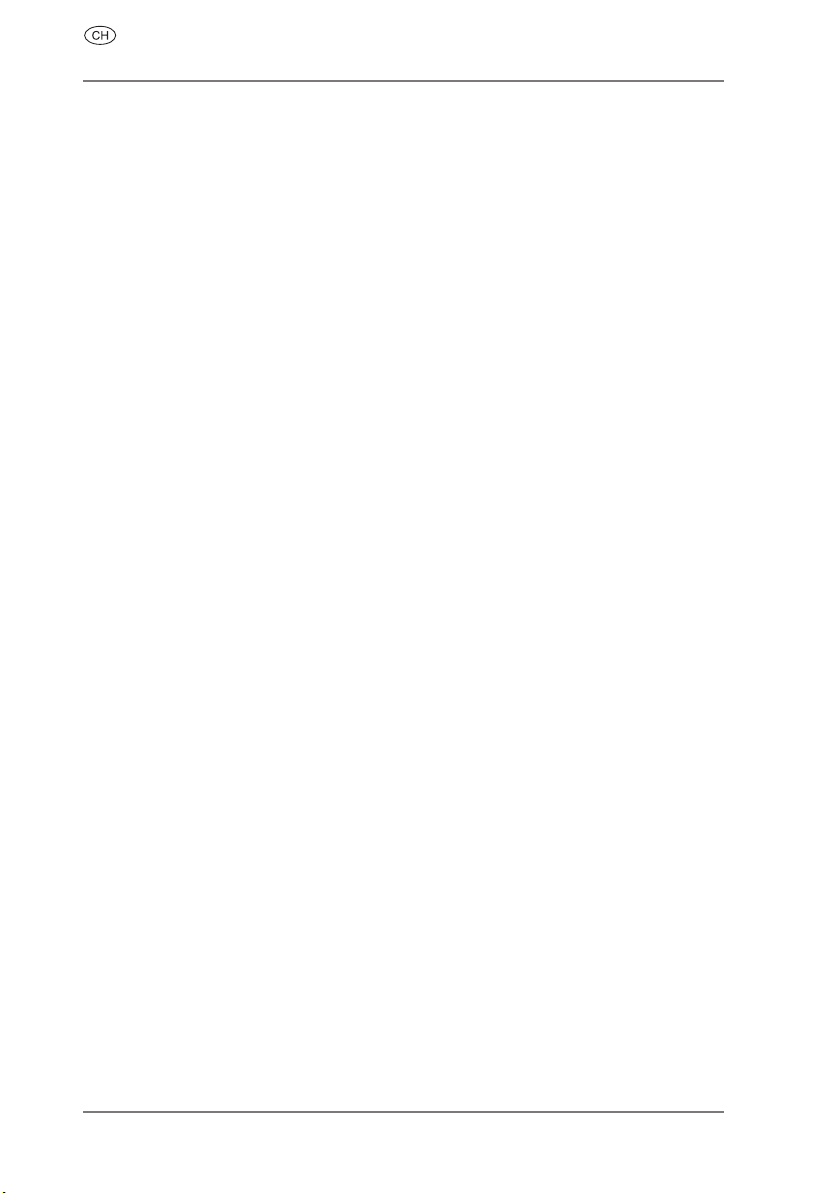
Sicherheitshinweise
2.11. Pfl ege des Displays
• Vermeiden Sie ein Verkratzen der Bildschirmoberfläche, da
diese leicht beschädigt werden kann. Wir empfehlen die Verwendung von Display-Schutzfolien, um Kratzern und Verschmutzungen vorzubeugen. Sie erhalten dieses Zubehör im
Fachhandel.
Die bei der Auslieferung auf dem Display u. U. angebrachte
Folie ist ein reiner Transportschutz!
• Achten Sie darauf, dass keine Wassertröpfchen auf dem Bildschirm zurückbleiben. Wasser kann dauerhafte Verfärbungen
verursachen.
• Reinigen Sie den Bildschirm mit einem weichen, leicht angefeuchteten, fusselfreien Tuch.
• Setzen Sie den Bildschirm weder grellem Sonnenlicht noch
ultra-violetter Strahlung aus.
12 von 120
Page 15
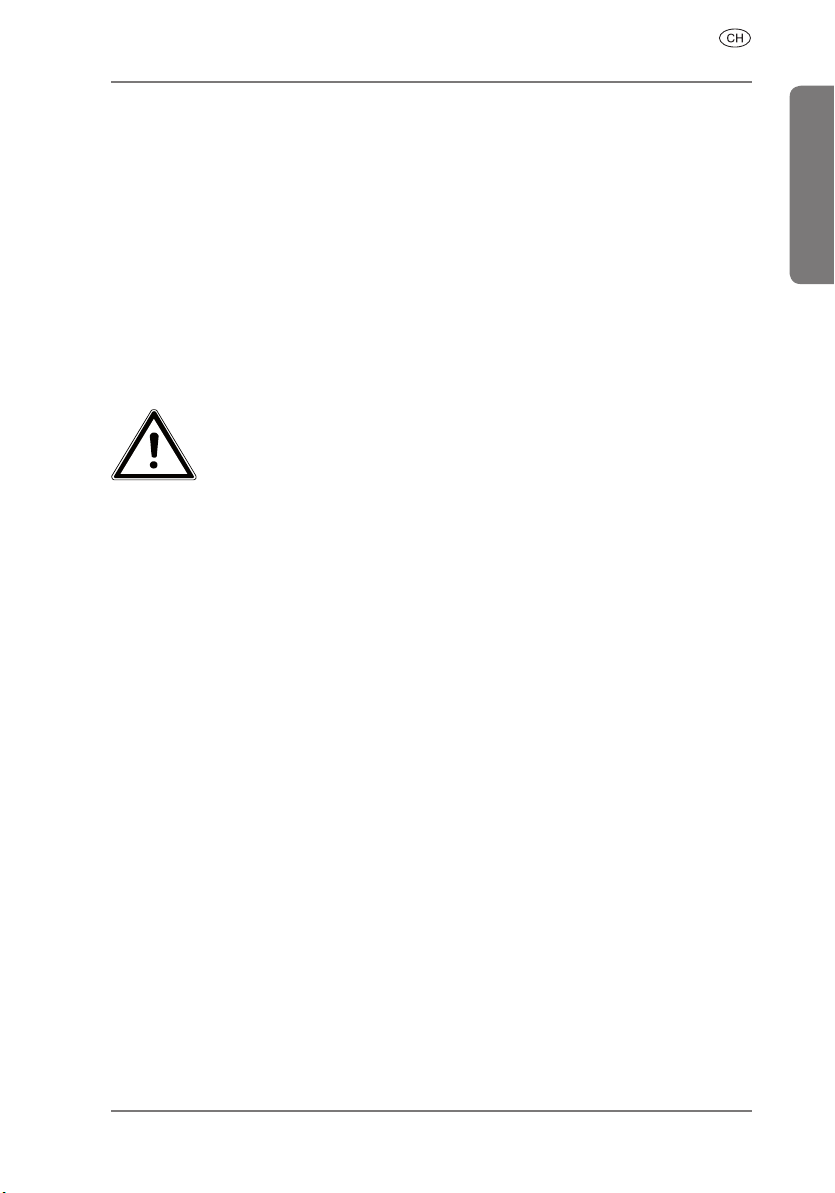
Lieferumfang
3. Lieferumfang
Bitte überprüfen Sie die Vollständigkeit der Lieferung und benachrichtigen
Sie uns bitte innerhalb von 14 Tagen nach dem Kauf, falls die Lieferung nicht
komplett ist. Mit dem von Ihnen erworbenen Produkt haben Sie erhalten:
• Navigationssystem S3877
• USB-Kabel
• Fahrradhalterung mit Befestigungsmaterial
• DVD mit Navigationssoftware
• Bedienungsanleitung
• Garantiekarte
GEFAHR!
Halten Sie das Verpackungsmaterial, wie z. B. Foli-
en von Kindern fern. Bei Missbrauch könnte Erstickungsgefahr bestehen.
Deutsch
13 von 120
Page 16
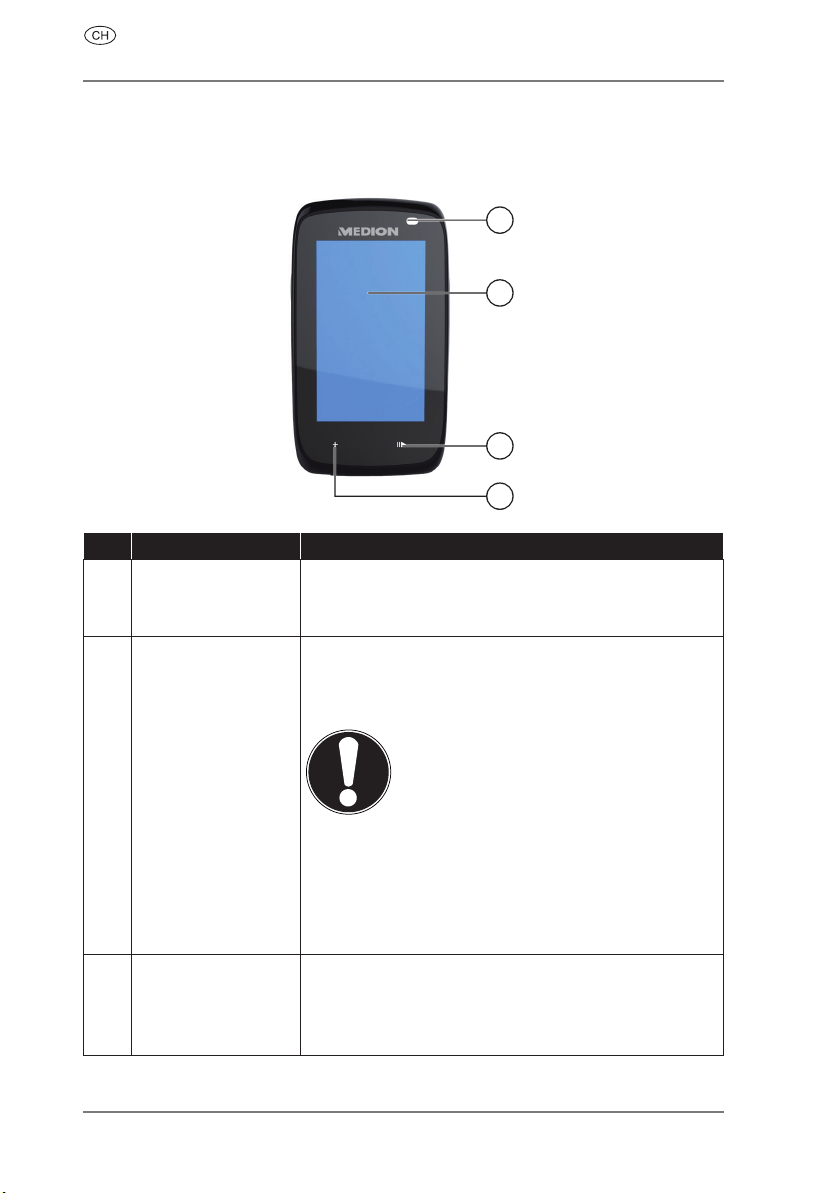
Ansichten
4. Ansichten
4.1. Ansicht von vorne
1
2
3
4
Nr. Komponente Beschreibung
Ladezustandsan-
1
zeige
Touch Screen Zeigt die Datenausgabe des Gerätes an. Tippen
Die LED blinkt während des Ladevorgangs.
Ist der Ladevorgang beendet leuchtet die LED
dauerhaft.
Sie auf den Bildschirm, um Menübefehle auszuwählen oder Daten einzugeben.
2
Programmierbare
3
Taste
14 von 120
ACHTUNG!
Berühren Sie nicht das Display
mit kantigen oder spitzen Gegenständen, um Beschädigungen zu vermeiden. Benutzen Sie
z. B. einen stumpfen Stift. In vielen Fällen kann eine Bedienung
auch über den Finger erfolgen.
Drücken Sie diese Taste, um die für diese Taste
einprogrammierte Funktion zu starten.
Im Auslieferungszustand ist diese Taste mit der
Funktion Eine Ansicht weiter belegt.
Page 17
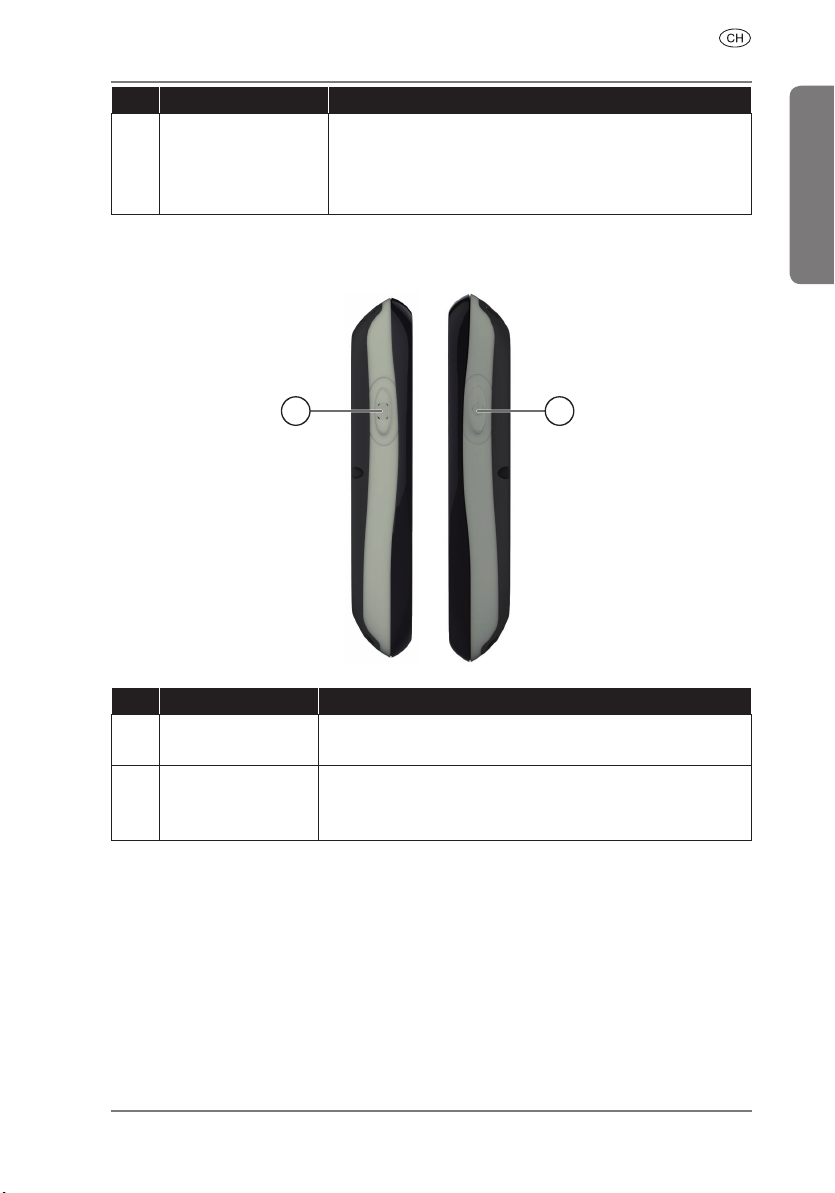
Nr. Komponente Beschreibung
Drücken Sie diese Taste, um die für diese Taste
Programmierbare
4
Taste
einprogrammierte Funktion zu starten.
Im Auslieferungszustand ist diese Taste mit der
Funktion Neuen Wegpunkt setzen belegt.
4.2. Ansicht von links und rechts
5 6
Ansichten
Deutsch
Nr. Komponente Beschreibung
5 Menü-Taste
6 Ein-/Ausschalter
Drücken Sie diese Taste, um das Navigationsmenü
aufzurufen.
Durch langes Drücken (> 3 Sek.) auf den Ein-/Ausschalter schalten Sie Ihr Navigationsgerät ein und
vollständig wieder aus.
15 von 120
Page 18
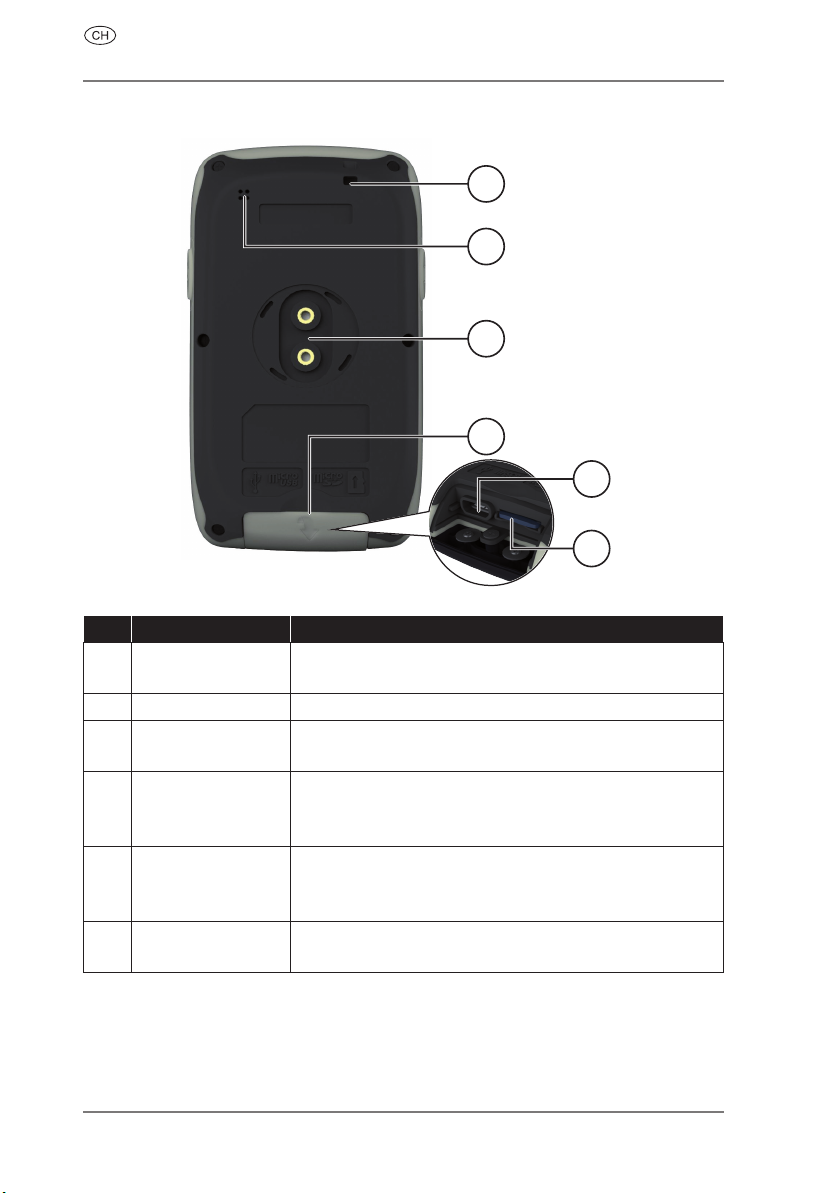
Ansichten
4.3. Ansicht von hinten
7
8
9
10
11
12
Nr. Komponente Beschreibung
Öse für Trage-
7
schlaufe
8 Lautsprecher Öffnungen für die akustische Tonwiedergabe
Befestigung für
9
die Halterung
Abdeckung der
10
Anschlüsse
microUSB-
11
Anschluß
microSD-
12
Kartenschacht
Befestigen Sie hier die Trageschlaufe
Gewinde für Befestigungsschrauben der Halterung.
Spritzwasser geschützte Abdeckung für den
microUSB-Anschluss und die microSD-Kartenschacht
Anschluss zur externen Stromversorgung und Anschluss für die Verbindung mit einem PC über das
USB-Kabel (zum Datenabgleich).
Einschub microSD-Speicherkarten
16 von 120
Page 19
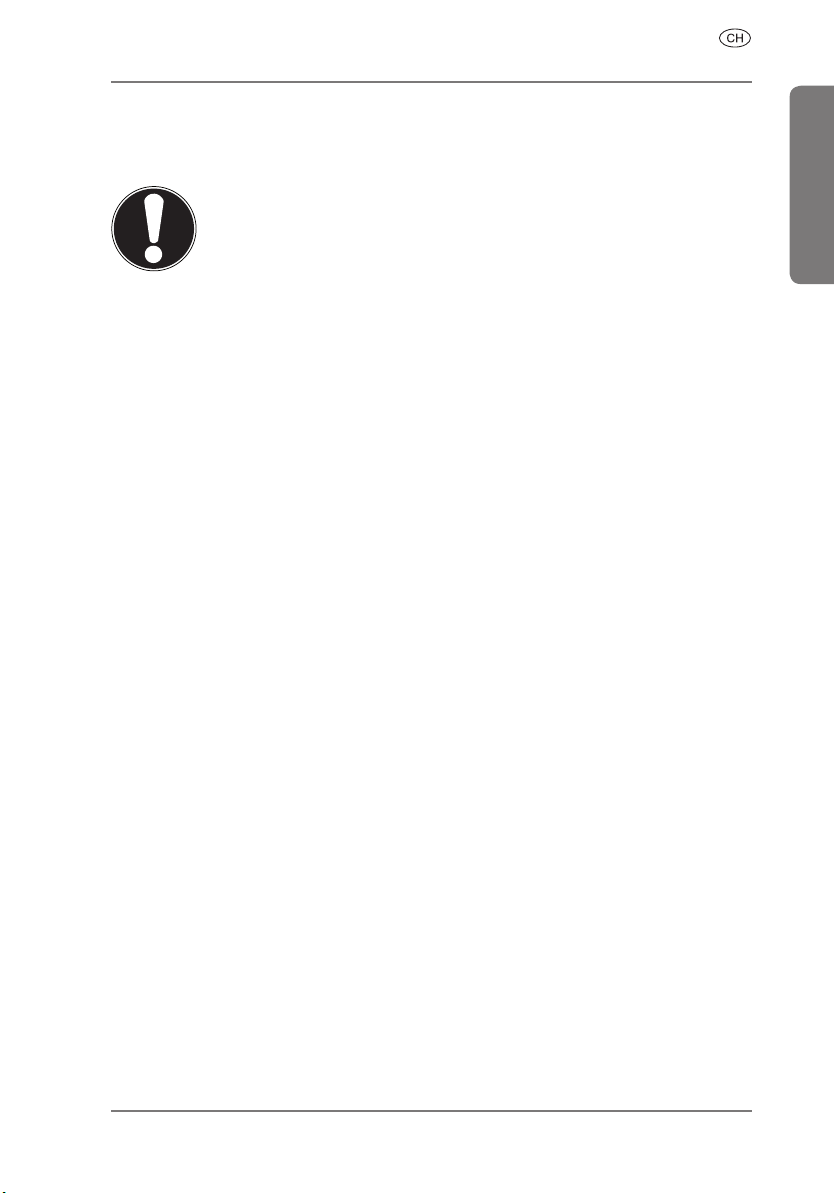
Ersteinrichtung
5. Ersteinrichtung
5.1. Akku laden
ACHTUNG!
Je nach Ladezustand des eingebauten Akkus kann es erforderlich sein, dass das Gerät zunächst einige Zeit aufgeladen werden muss, bevor die Ersteinrichtung durchlaufen werden kann.
Bitte berücksichtigen Sie beim Umgang mit dem Akku folgende
Hinweise:
• Während des Ladens blinkt die Ladezustandsanzeige. Un-
terbrechen Sie den Ladevorgang möglichst nicht, bevor der
Akku vollständig geladen ist. Dies kann einige Stunden dauern. Die Ladezustandsanzeige leuchtet dauerhaft, wenn der
Akku eine hohe Ladekapazität erreicht. Lassen Sie das Gerät
für weitere 20 Minuten am Ladekabel, um die volle Ladekapazität zu erhalten.
• Sie können während des Ladevorgangs mit dem Navigations-
system arbeiten, allerdings sollte die Stromversorgung bei
der Ersteinrichtung nicht unterbrochen werden.
• Lassen Sie die externe Stromversorgung kontinuierlich am
Gerät angeschlossen, damit der eingebaute Akku vollständig
geladen werden kann.
• Bei einem sehr niedrigen Ladezustand des Akkus kann es
mehrere Minuten dauern, bis das Gerät nach Anschluss der
externen Stromversorgung wieder betriebsbereit ist.
Deutsch
17 von 120
Page 20
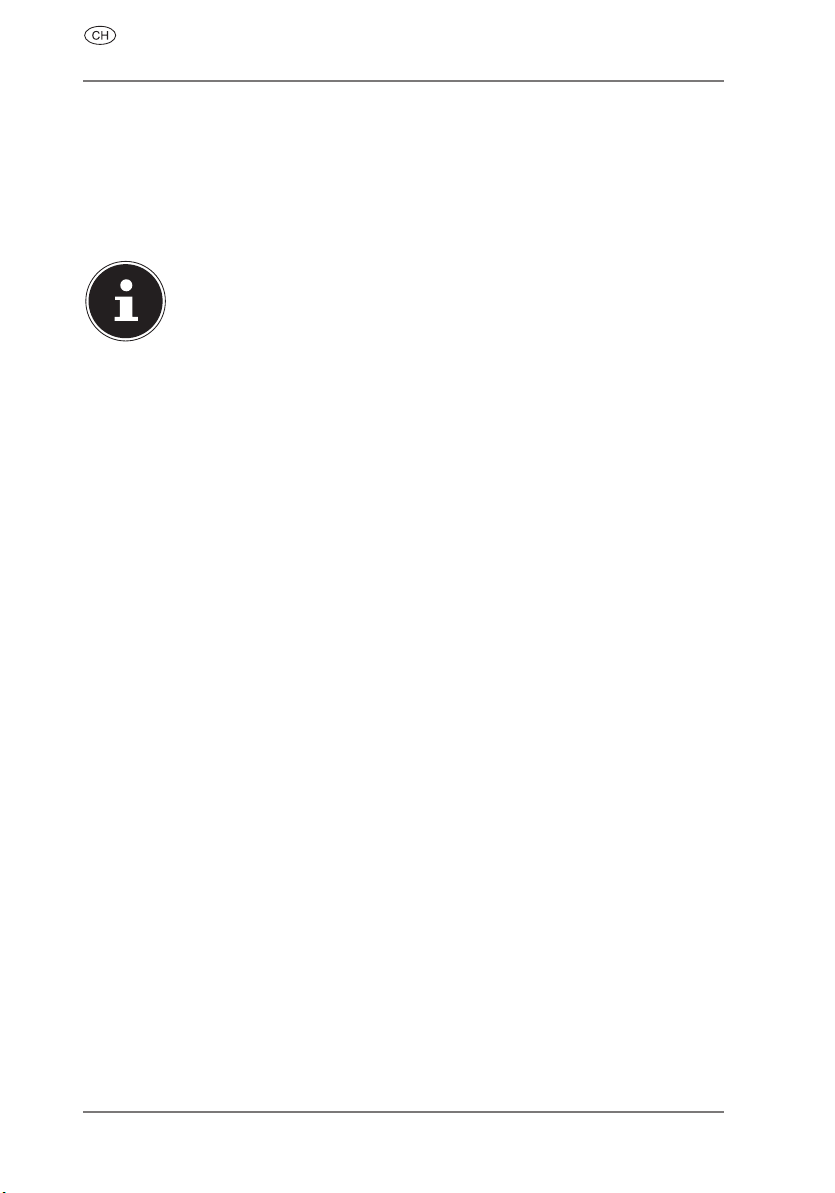
Ersteinrichtung
• Der Akku wird auch bei vollständig ausgeschaltetem Gerät
geladen.
5.2. Gerät vollständig ein- und ausschalten
Durch Drücken (> 3 Sek.) auf den Ein-/Ausschalter schalten Sie Ihr Navigationsgerät ein und vollständig wieder aus.
HINWEIS!
Durch die Datenspeicherung im internen Speicher gehen dabei
keine Daten verloren. Lediglich der Startvorgang dauert geringfügig länger.
18 von 120
Page 21
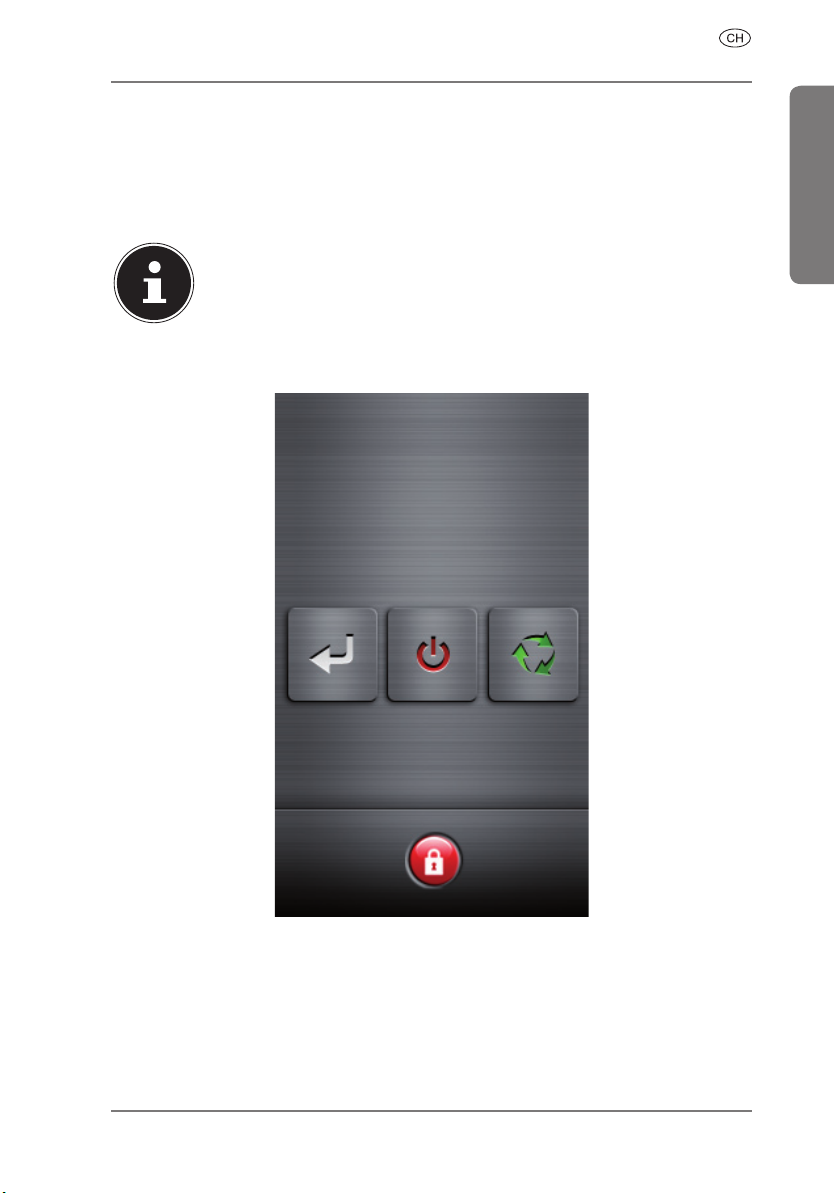
Allgemeine Bedienungshinweise
6. Allgemeine Bedienungshinweise
6.1. Ein- und Ausschalten
Drücken Sie kurz den Ein- / Ausschalter, um Ihr Navigationssystem einzu-
schalten (Standby-Modus).
HINWEIS!
Auch im Standby-Modus verbraucht Ihr Navigationssystem geringfügig Strom und die eingelegten Batterien werden entladen.
Drücken Sie kurz den Ein- / Ausschalter, um Ihr Navigationssystem auszu-
schalten. Es erscheint folgender Bildschirm:
Deutsch
19 von 120
Page 22
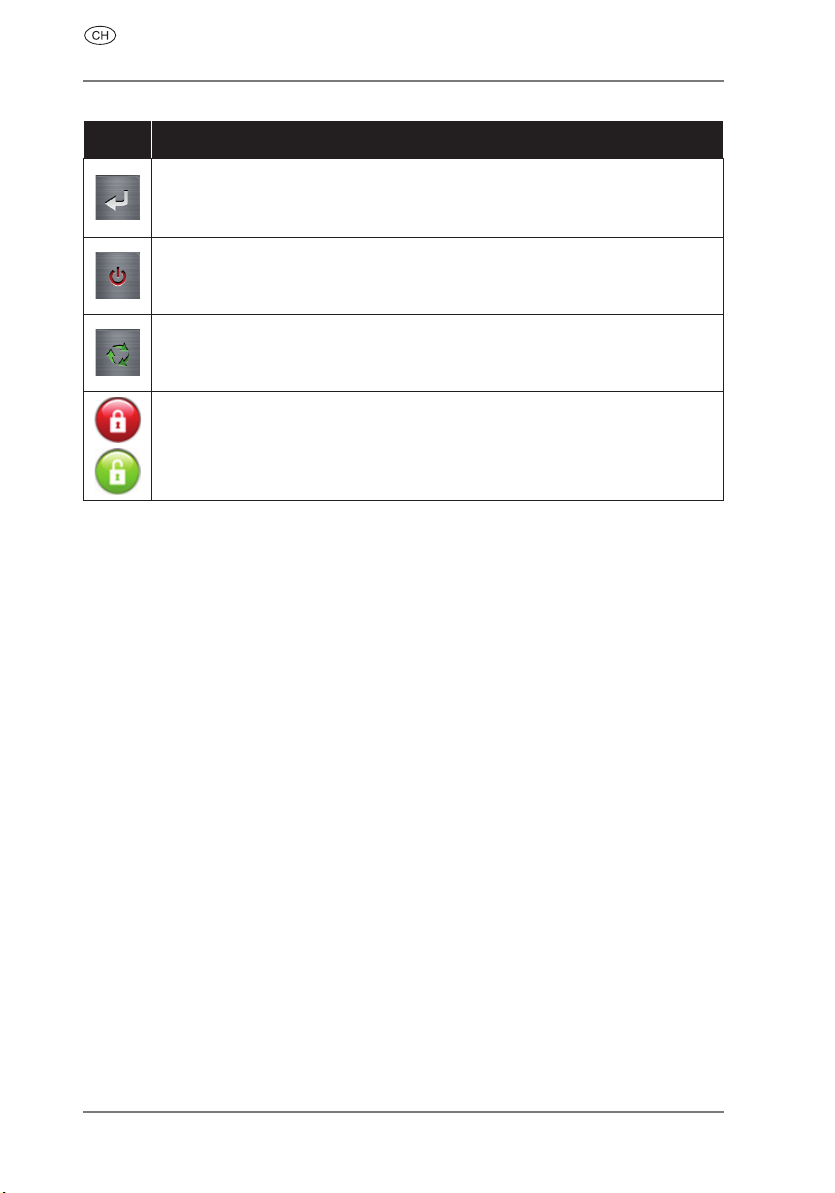
Allgemeine Bedienungshinweise
Sie haben nun mehrere Auswahlmöglichkeiten:
Taste Beschreibung
Abbruch/Zurück
Wenn Sie diesen Bildschirm aus Versehen gewählt haben, tippen
Sie auf den Pfeil, um zum vorherigen Bildschirm zurückzukehren.
Standby-Modus
Wenn Sie auf diese Schaltfläche tippen, geht Ihr Gerät sofort in den
Standby Modus.
Reset
Wenn Sie auf diese Schaltfläche tippen, führen Sie einen Reset
durch.
Bildschirmsperre
Sperren oder
Entsperren des Bildschirms zum Schutz vor zufälligen und unge-
wünschten Eingaben
20 von 120
Page 23
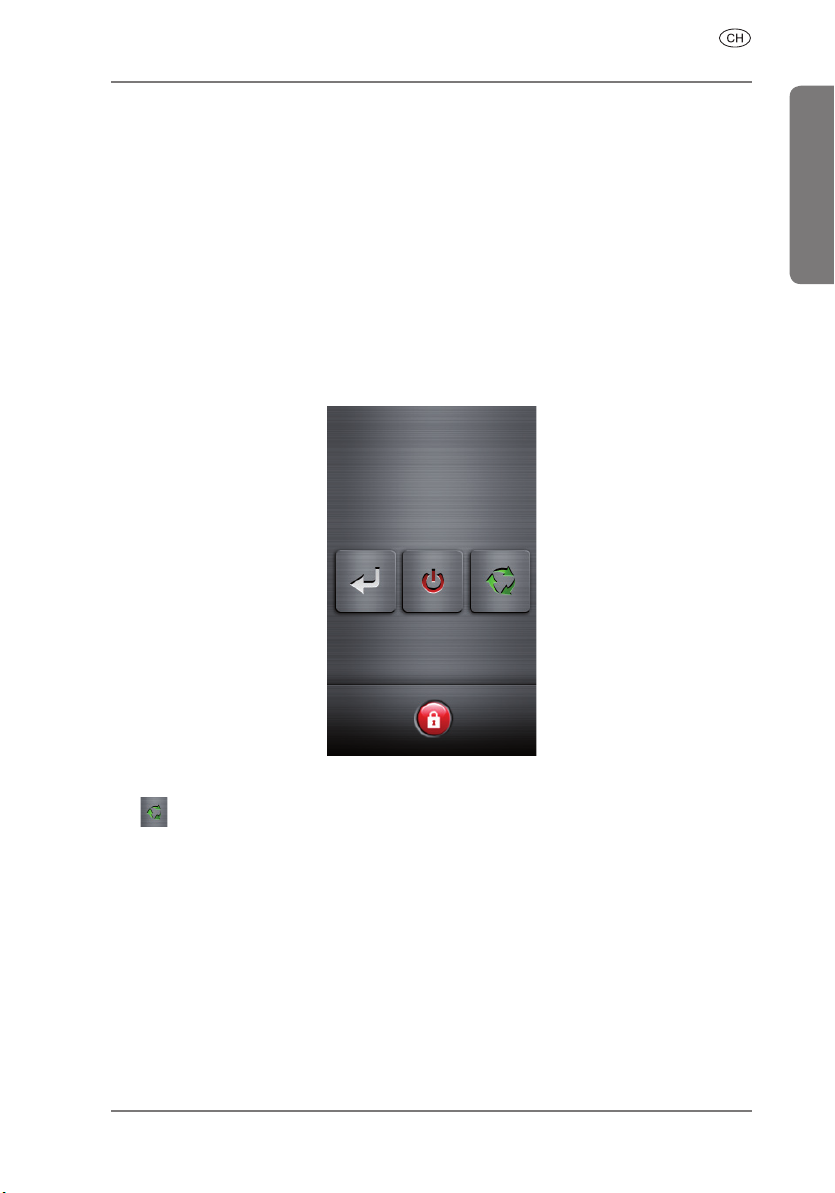
Navigationssystem zurücksetzen
7. Navigationssystem zurücksetzen
Sie haben die Möglichkeit, Ihr Navigationssystem zurückzusetzen, falls es
nicht mehr ordnungsgemäß reagiert oder arbeitet.
Diese Möglichkeit startet das Navigationssystem neu, ohne dass eine Neuinstallation erforderlich ist. Der Reset wird oft verwendet, um den Speicher zu
reorganisieren. Dabei werden alle laufenden Programme abgebrochen und
der Arbeitspeicher wird neu initialisiert.
Sie haben zwei Möglichkeiten, Ihr Gerät zurückzusetzen.
7.1. Reset
Drücken Sie kurz auf den Ein-/Ausschalter. Der folgende Bildschirm er-
scheint:
Deutsch
Wenn Sie eine Reset durchführen wollen, tippen Sie auf die Schaltfläche
.
Weitere Informationen zu diesem Bildschirm finden Sie im Abschnitt Ein-
und Ausschalten.
21 von 120
Page 24
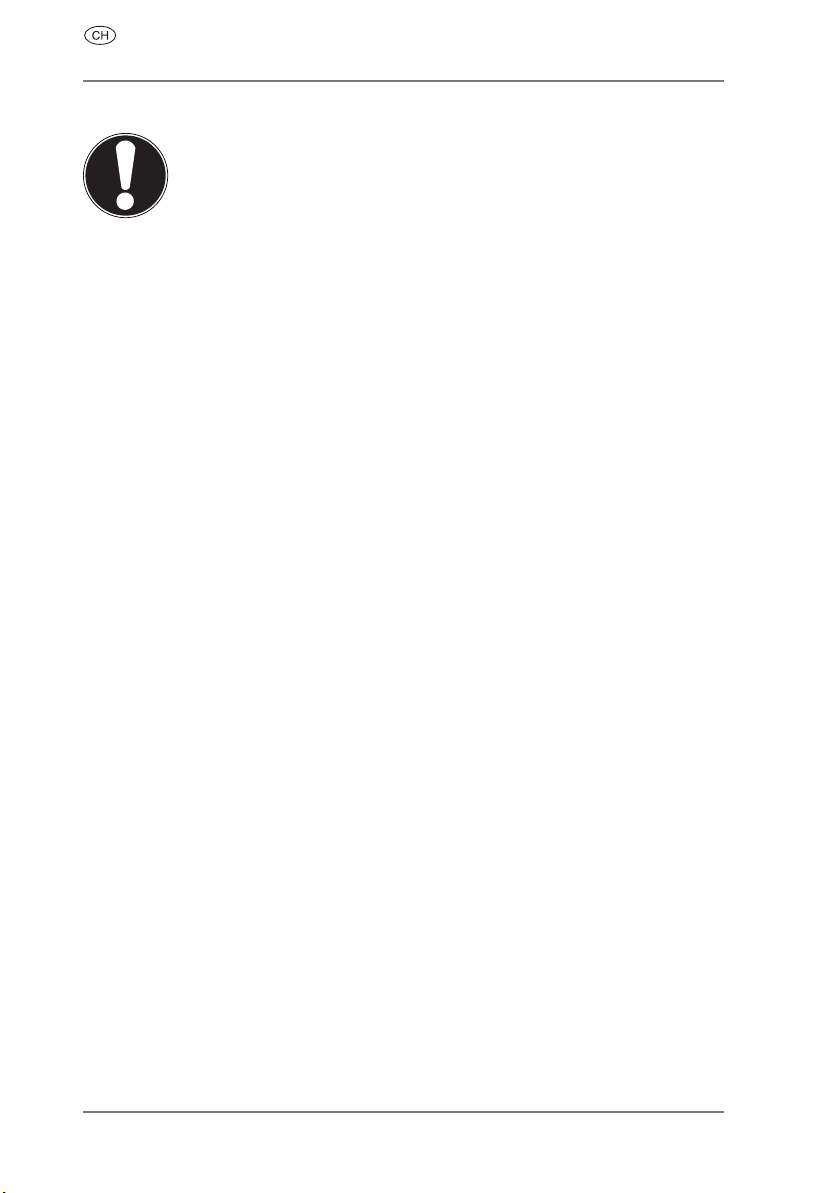
Navigationssystem zurücksetzen
7.2. Vollständiges Abschalten/ Hard Reset
ACHTUNG!
Ein Hard Reset löscht alle Daten im flüchtigen Speicher.
Ihr Navigationssystem befindet sich im Normalfall im Standby-Modus, wenn
Sie es durch kurzes Drücken des Ein-/Ausschalters ausgeschaltet haben. Darüber hinaus kann das System auch vollständig ausgeschaltet werden, wodurch die Energieaufnahme so niedrig wie möglich gehalten wird. Bei diesem vollständigen Ausschalten gehen alle Daten des flüchtigen Speichers
verloren (Hard Reset).
So schalten Sie Ihr Navigationssystem vollständig aus:
Drücken Sie lange (> 3 Sek.) auf den Ein-/Ausschalter, um das Gerät aus-
zuschalten.
Drücken Sie lange (> 3 Sek.) auf den Ein-/Ausschalter, um das Gerät wie-
der einzuschalten.
Ist Ihr Gerät werksseitig bereits mit den Basisdaten der Navigationssoftware
im nicht flüchtigen Speicher ausgestattet, ist keine Neuinstallation nach einem Hard Reset erforderlich.
22 von 120
Page 25
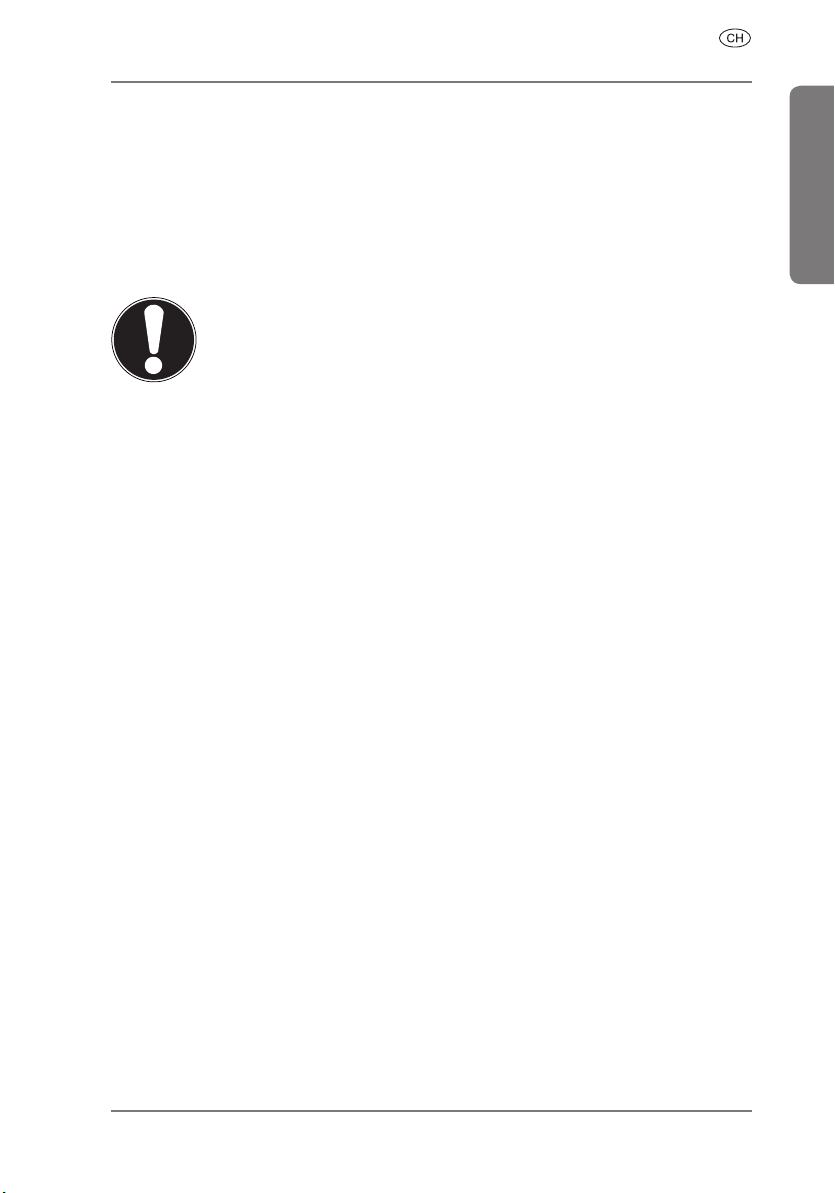
Navigieren
8. Navigieren
Eine ausführlichere Bedienungsanleitung finden Sie auf der beiliegenden
DVD.
8.1. Sicherheitshinweise Navigation
• Bedienen Sie das Navigationssystem nicht während der
Fahrt, um sich selbst und andere vor Unfällen zu schützen!
ACHTUNG!
Die Straßenführung und die Straßenverkehrsordnung
haben Vorrang vor den Anweisungen des Navigationssystems. Folgen Sie den Anweisungen nur, wenn es die
Umstände und die Verkehrsregeln erlauben!
• Die ausgegebenen Richtungshinweise des Navigationssys-
tems entbinden den Fahrzeugführer nicht von seiner Sorgfaltspflicht und Eigenverantwortung.
• Planen Sie die Routen, bevor Sie losfahren. Wenn Sie unter-
wegs eine neue Route eingeben möchten, unterbrechen Sie
die Fahrt.
• Um das GPS-Signal korrekt zu empfangen, dürfen keine me-
tallischen Gegenstände den Funkempfang behindern.
Deutsch
23 von 120
Page 26
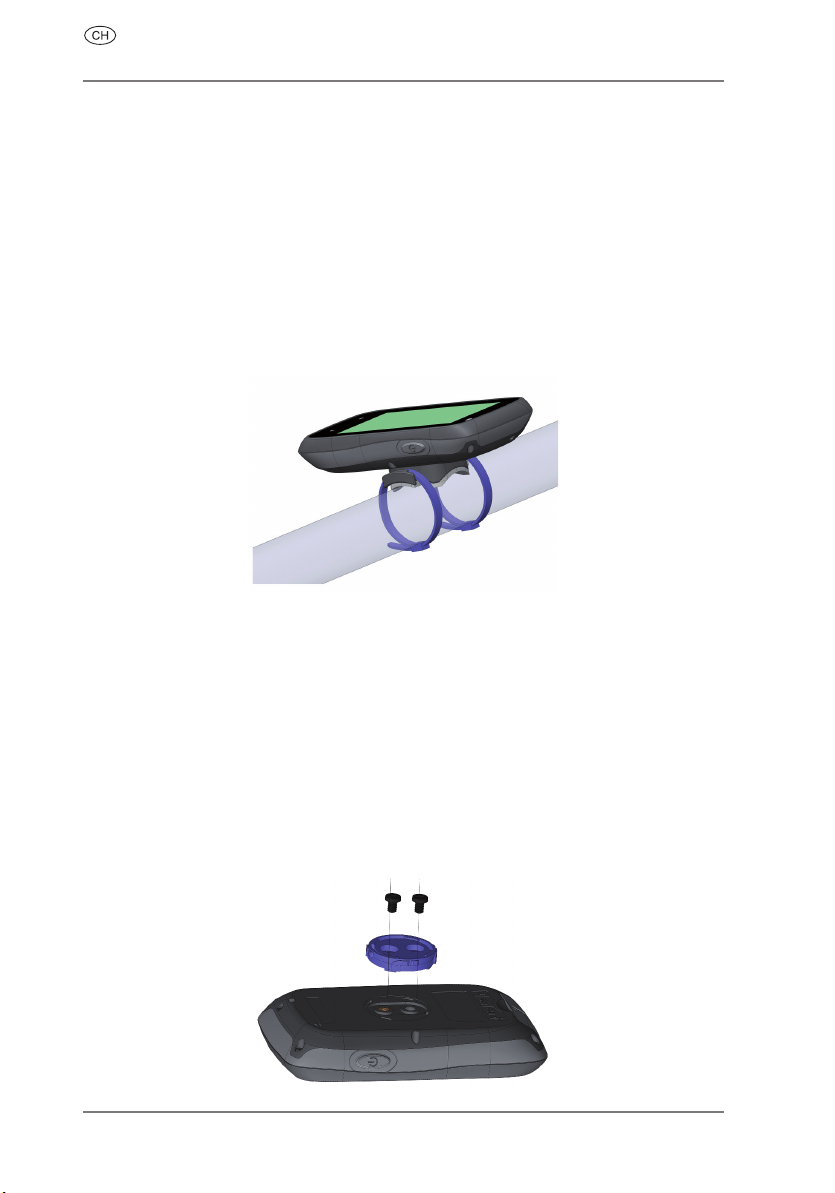
Navigieren
8.2. Antennenausrichtung
Für den Empfang der GPS-Satellitensignale muss die Antenne
eine freie Sicht zum Himmel haben.
8.3. Lenker-/Fahrradbefestigung (optional)
Als optionale Erweiterung können Sie Ihr Navigationssystem an einem Lenker befestigen. Dazu wird eine spezielle Halterung benötigt. Nachfolgend
wird die Montage erklärt.
Befestigen Sie die Fahrradhalterung, bestehend aus Halterung und Gum-
mipuffer, mit zwei der beiliegenden Kabelbindern an der Lenkstange Ihres Fahrrades.
Die mitgelieferte Gummimatte dient zum Schutz der Lenkstange und
kann ggf. als Verstärkung der Lenkstange genutzt werden, falls diese zu
dünn sein sollte.
Legen Sie die Matte zuerst um die Lenkstange und befestigen Sie diese
gemeinsam mit der Halterung.
Setzen Sie die Schraubplatte auf die Rückseite des Navigationsgerätes
auf.
Achten Sie darauf, dass die Fixierungsnasen in die jeweilige Aussparung
passen und die Schraubplatte bündig auf der Rückseite aufliegt.
Befestigen Sie die Schraubplatte mit den zwei mitgelieferten Kreuz-
schlitzschrauben.
24 von 120
Page 27

Setzen Sie nun das Navigationsgerät in
die Fahrradhalterung ein und drehen
Sie es nach rechts bis es hörbar einrastet.
Lösen Sie das Navigationsgerät aus der
Halterung, indem Sie das Gerät nach
links drehen.
Sie können das Gerät nun aus der Halterung entfernen.
Navigieren
Deutsch
25 von 120
Page 28
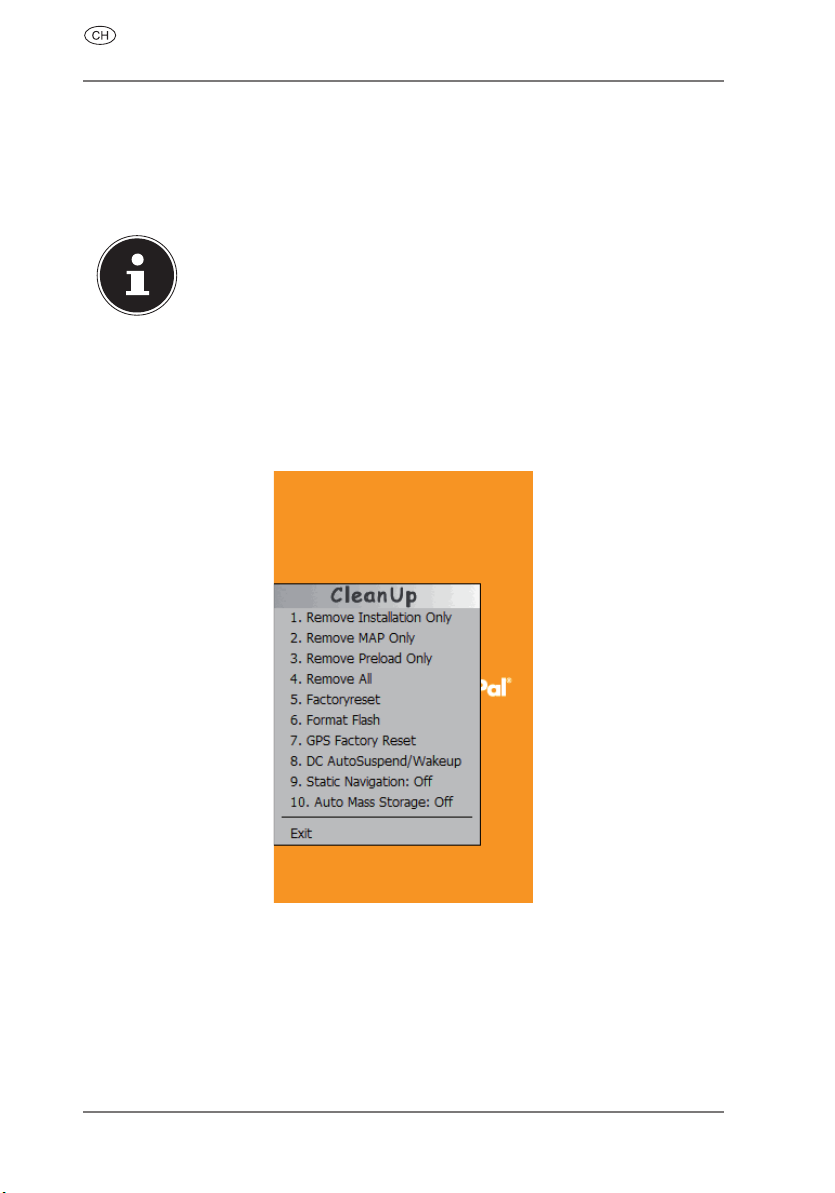
Sonderfunktion CleanUp (englische Programmführung)
9. Sonderfunktion CleanUp (englische
Programmführung)
Die CleanUp-Funktion dient der gezielten Löschung von Daten ohne Benutzung eines PCs.
HINWEIS!
Bitte nutzen Sie diese Funktion sehr vorsichtig, da Daten gelöscht werden können, die dann erst manuell wieder aufgespielt werden müssen.
Die CleanUp-Funktion wird aktiviert, wenn unmittelbar nach dem Startton
nach einem Reset für kurze Zeit das „o“ im GoPal-Schriftzug des Startbildschirms angetippt wird.
Die CleanUp-Funktion bietet verschiedene Optionen:
1. Remove Installation Only
Entfernt die installierte Software aus dem „My Flash Disk“
Speicher [= Teil des nichtflüchtigen Speichers, in dem sich nach der Ersteinrichtung die ausführbaren Teile der Navigationssoftware befinden (\My
Flash Disk\Navigation) und \My Flash Disk\MNAV)].
26 von 120
Page 29
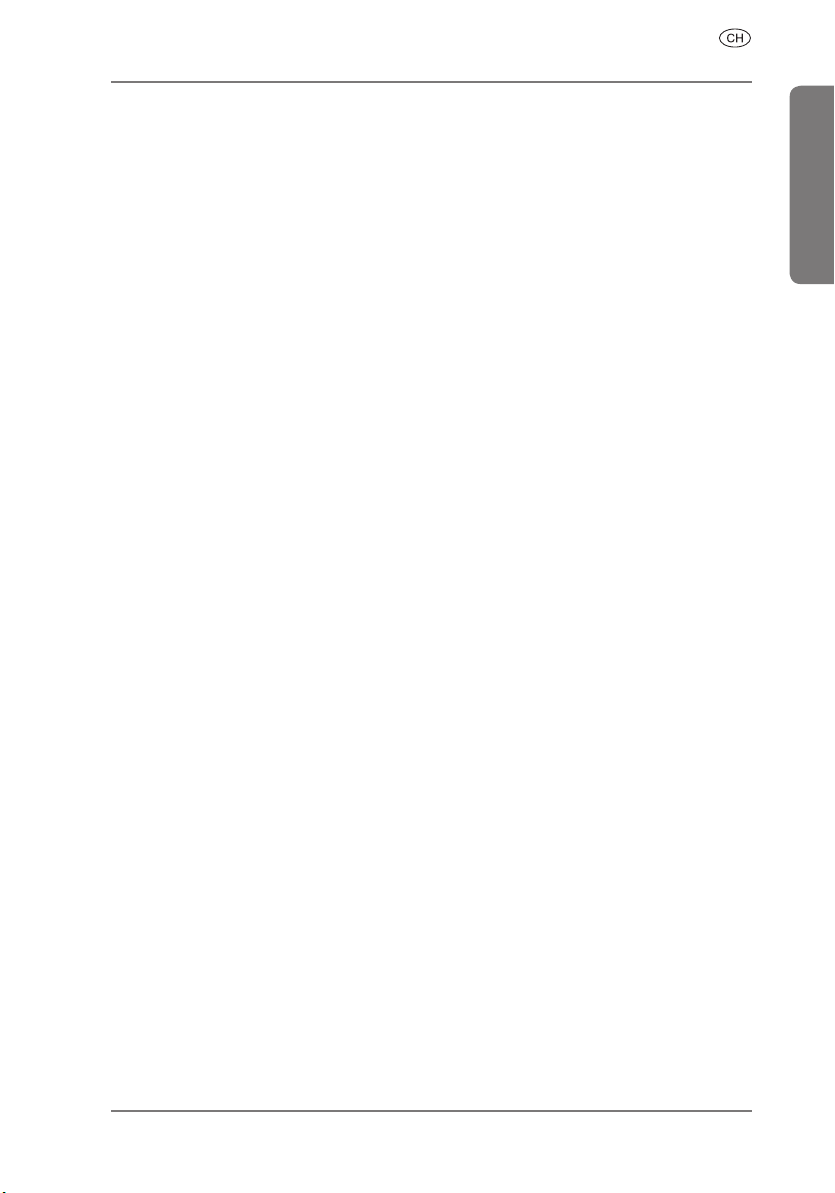
Sonderfunktion CleanUp (englische Programmführung)
2. Remove MAP Only
Entfernt die digitalen Karten aus dem „My Flash Disk“ Speicher (\My Flash
Disk\MapRegions).
3. Remove Preload Only
Entfernt die zur Installation der Navigations-SW benötigten Daten aus dem
nicht flüchtigen Speicher (\My Flash Disk\Install).
4. Remove All
Löscht den gesamten Inhalt des „My Flash Disk“ Speichers. Nach Durchführung dieser Funktion ist eine neue Kalibrierung des Bild schirms nicht erforderlich.
5. Factoryreset
Zurückversetzen in den Auslieferungszustand bei intakter Hauptinstallation.
6. Format Flash
Formatiert den internen „My Flash Disk“ Speicher. Diese Forma tierung könnte im Fall einer erweiterten Fehlerbehebung notwendig sein. Nach Durchführung der Format-Funktion ist eine neue Kalibrierung des Bildschirms erforderlich. Außerdem werden alle Daten aus dem internen „My Flash Disk“
Speicher unwider ruflich gelöscht (siehe Remove All).
7. GPS Factory Reset
Stellt den Auslieferungszustand des GPS-Empfängers her. Bei Nutzung der
GPS-Funktion nach einem GPS Factory Reset, muss sich der GPS-Empfänger
wieder neu orientieren. Dieser Vorgang kann eine Weile dauern.
8. DC AutoSuspend /Wakeup
Hier können Sie wählen, wann Ihr Navigationssystem nach Abzug der externen Stromversorgung automatisch in den Standby-Modus gehen soll.
Die AutoSuspend-Funktion wird einige Sekunden nach dem Wegfall der externen Spannungsversorgung aktiviert und es erscheint für die eingestellte Zeit der Standby-Bildschirm. Wird innerhalb der Gesamtzeit die Spannung
wieder angelegt, wird die DC AutoSuspend Funktion wieder deaktiviert. Ansonsten geht das Navigationssystem nach Ablauf der eingestellten Zeit in
den Standby-Modus. Stellen Sie das gewünschte Verhalten durch Antippen
ein und bestätigen Sie Ihre Wahl mit OK.
Deutsch
27 von 120
Page 30
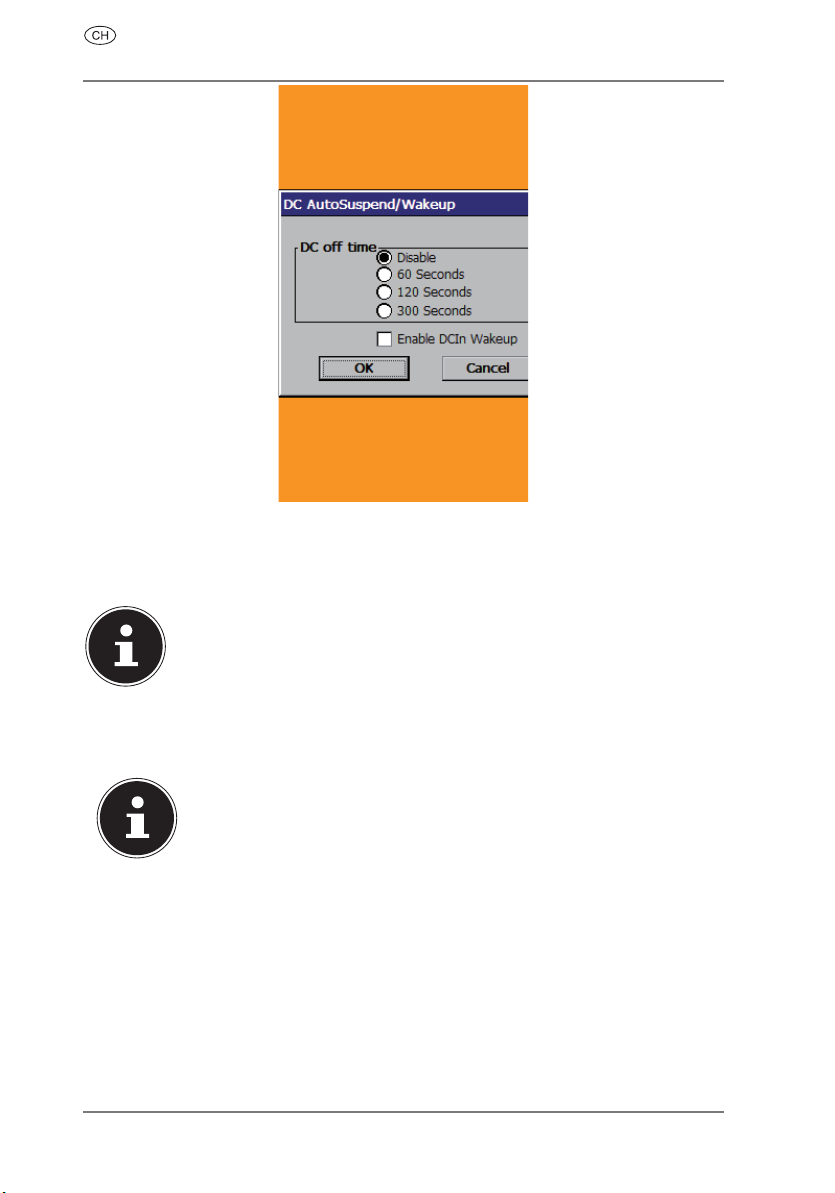
Sonderfunktion CleanUp (englische Programmführung)
9. Static Navigation
Mit dieser Einstellung können Sie die Option Staticnavigation des GPS-Empfängers
ein- oder ausschalten. Werksseitig ist diese Funktion deaktiviert (Off )
.
HINWEIS!
Im Auslieferungszustand und nach einem Hard Reset sind diese
Funktionen deaktiviert und können individuell eingestellt werden.
Exit
Verlassen der CleanUp-Funktion und Geräteneustart (wie Reset).
28 von 120
HINWEIS!
Vor dem eigentlichen Löschvorgang der Daten muss dieser erst
bestätigt werden. Tippen Sie hierzu auf YES.
Zum Wiederherstellen der Dateien im internen Speicher (Installationsdateien und Kartenmaterial) lesen Sie bitte das Kapitel
„Übertragen von Installationsdateien und Karten material in den
internen Speicher.
Page 31

Synchronisation mit dem PC
10. Synchronisation mit dem PC
10.1. Microsoft® ActiveSync® installieren
Zur Übertragung von Daten zwischen Ihrem PC und Ihrem Navigationssystem benötigen Sie das Programm Microsoft® ActiveSync®. Eine Lizenz dieses
Programms haben Sie mit diesem Gerät erworben und befindet sich auf der
DVD.
HINWEIS!
Falls Sie Nutzer des Windows Vista/Windows® 7 /
Windows® 8 Betriebssystems sind, benötigen Sie die ActiveSync®Kommunikationssoftware nicht. Die für die reine Datenübertragung notwendigen Systemdateien sind bereits bei Auslieferung
in Ihrem Betriebssystem integriert.
Bitte schließen Sie Ihr Gerät mit Hilfe des USB-Synchronisationskabels an Ihrem PC an. Nachdem ein neues Gerät gefunden wurde werden die notwendigen Treiber automatisch installiert. Nach
erfolgreicher Installation ist Ihr neues Gerät in der Windows
Explorerübersicht unter dem Punkt „Tragbare Geräte“ aufgeführt.
ACHTUNG!
Bei der Installation von Software können wichtige Dateien über schrieben und ver ändert werden. Um bei eventuellen Problemen nach der Installation auf die Originaldateien zu greifen zu können, sollten Sie vor der In stallation
eine Sicherung Ihres Festplatteninhaltes erstellen.
Deutsch
HINWEIS!
Verbinden Sie das Gerät noch nicht mit Ihrem Computer.
Legen Sie die DVD ein und warten Sie, bis das Programm automatisch
startet.
HINWEIS!
Sollte dies nicht funktionieren, ist wahr scheinlich die sog. Autorun Funktion deakti viert. Um die Installation manuell zu starten, muss das Programm Setup auf der DVD gestartet werden.
29 von 120
Page 32

Synchronisation mit dem PC
Wählen Sie zunächst die Sprache aus und klicken Sie dann auf Acti-
veSync® installieren und folgen Sie den Anweisungen auf dem Bild-
schirm.
HINWEIS!
Bei Installation des GoPal Assistant wird ActiveSync® automatisch
mit installiert.
10.2. Mit dem PC verbinden
Starten Sie Ihr Navigationssystem, indem Sie den Ein-/Ausschalter betäti-
gen.
Verbinden Sie das USB Kabel mit dem Navigationssystem.
Stecken Sie das andere Ende des USB Kabels in einen freien USB-An-
schluss an Ihrem Computer.
Nachdem das Navigationssystem angeschlossen ist, erscheint der folgen-
de Bildschirm:
Massenspeichermodus ActiveSync®- Modus
30 von 120
Page 33

Synchronisation mit dem PC
HINWEIS!
Sofern kein Modus ausgewählt wird, wird der Massenspeichermodus automatisch nach einigen Sekunden geladen.
Wählen Sie den gewünschten Modus aus:
10.2.1. Massenspeichermodus
Im Massenspeichermodus können Sie Ihr Navigationsgerät wie einen Wechseldatenträger (z. B. USB Stick) benutzen. Hierzu werden zwei Laufwerke eingebunden: der interne Speicher des Navigationssystem selbst und die (optionale) Speicherkarte, falls diese im Gerät eingelegt ist.
HINWEIS!
Wenn Sie sich in diesem Modus befinden, können auf dem Gerät
keine weiteren Eingaben parallel gemacht werden. Um sich vor
Datenverlust zu schützen, verwenden Sie die „Hardware sicher
entfernen“ Funktion Ihres Betriebsystems. Nun entfernen Sie das
Kabel aus Ihrem Navigationssystem.
Der Hardwareinstallationsassistent erkennt nun ein neues Gerät und installiert einen passenden Treiber. Dies kann einige Minuten dauern.
10.2.2. ActiveSync®-Modus
Wenn Sie den ActiveSync®-Modus gewählt haben, wiederholen Sie die Verbindungssuche, falls diese beim ersten Mal scheitert.
Folgen Sie den Anweisungen auf Ihrem Bildschirm. Das Programm wird nun
eine Partnerschaft zwischen Ihrem PC und dem Navigationssystem einrichten.
HINWEIS!
Um mit dem GoPal Assistant arbeiten zu können, muss das Navigationssystem bei Einrichtung einmalig im ActiveSync®-Modus
erkannt werden.
Deutsch
31 von 120
Page 34

Synchronisation mit dem PC
10.3. Mit Microsoft® ActiveSync® arbeiten
Wenn Sie Ihr Navigationssystem mit dem PC verbinden, wird automatisch
ActiveSync® gestartet. Das Programm prüft, ob es sich um das Gerät handelt,
mit dem eine Partnerschaft eingegangen wurde. Ist dies der Fall, werden die
seit der letzten Synchronisation stattgefunden Änderungen auf dem PC und
auf dem Navigationssystem miteinander verglichen und abgestimmt. Sie
können in den Einstellungen des Programm ActiveSync® genau definieren,
welche Daten Priorität bei der Synchronisation haben. Rufen Sie dazu die
Hilfe (mit der Taste F1) des Programms aus, um die Auswirkungen der entsprechenden Einstellungen kennen zu lernen. Wird das Navigationssystem
nicht als Partner erkannt, ist automatisch ein eingeschränkter Gast-Zugang
aktiv, mit dem man beispielsweise Daten austauschen kann. Sollte dies der
Fall sein, obwohl es sich um das registrierte Partnergerät handelt, trennen Sie
Ihr Navigationssystem vom PC, schalten Sie es aus und wieder an. Verbinden
Sie nun Ihr Navigationssystem mit dem PC, um den Erkennungsprozess erneut zu starten. Sollte Ihr Gerät immer noch als Gast erkannt werden, wiederholen Sie den Vorgang und starten Sie zusätzlich Ihren PC neu.
HINWEIS!
Vergewissern Sie sich, dass Sie Ihr Navigationssystem stets mit
demselben USB-Anschluss an Ihrem PC verbinden, andernfalls
vergibt Ihr PC eine weitere ID und installiert das Gerät erneut.
32 von 120
Page 35

GPS (Global Positioning System)
11. GPS (Global Positioning System)
Das GPS ist ein satellitengestütztes System zur Standortbestimmung. Mit Hilfe von 24 erdumkreisenden Satelliten ist eine auf wenige Meter genaue Bestimmung der Position auf der Erde möglich. Der Empfang der Satellitensignale erfolgt über die Antenne des eingebauten GPS-Empfängers, die dazu
eine „freie Sicht“ zu mindestens 4 dieser Satelliten benötigt.
HINWEIS!
Bei eingeschränkter Sicht (z.B. im Tunnel, in Häuserschluchten,
im Wald oder auch in Fahrzeugen mit metallbedampften Scheiben) ist eine Ortsbestimmung nicht möglich. Der Satellitenempfang setzt aber automatisch wieder ein, sobald das Hindernis
überwunden ist und man wieder freie Sicht hat. Die Navigationsgenauigkeit ist bei geringen Geschwindigkeiten (z. B. langsames
Gehen) ebenfalls eingeschränkt.
Der GPS-Empfänger verbraucht zusätzlich Energie. Dies ist speziell im Batteriebetrieb von großer Bedeutung. Um Energie zu sparen, schalten Sie Ihr Gerät nicht unnötig ein. Beenden Sie deshalb auch die Navigationssoftware,
falls diese nicht benötigt werden oder ein Satellitenempfang über längere
Zeit nicht möglich ist. Bei einer kürzeren Unterbrechung Ihrer Reise können
Sie das Gerät aber auch über die Ein-/Austaste ausschalten. Ein erneuter Start
erfolgt durch Druck auf die gleiche Taste. Dabei wird auch der GPS-Empfänger wieder aktiviert, wenn eine Navigationssoftware noch aktiv ist. Hierbei
kann es, je nach Empfangssituation, eine kurze Zeit dauern, bis die Position
wieder aktualisiert wird.
Deutsch
HINWEIS!
Ist der GPS-Empfänger für mehrere Stunden nicht aktiv, muss er
sich wieder neu orientieren. Dieser Vorgang kann einige Zeit dauern.
33 von 120
Page 36

Weiteres Kartenmaterial
12. Weiteres Kartenmaterial
Ihr Navigationssystem ist werksseitig bereits mit digitalisiertem Kartenmaterial im internen Speicher ausgestattet. Je nach Ausführung befinden sich
weitere digitalisierte Karten auf Ihrer DVD. Diese Karten können Sie sofort auf
eine Speicherkarte übertragen. Es empfiehlt sich hierbei der Einsatz eines externen Kartenlesers. Der mitgelieferte GoPal Assistant ermöglicht eine einfache und individuelle Zusammenstellung des zu übertragenden Kartenmaterials.
12.1. Übertragen von Installationsdateien und
Karten material in den internen Speicher
Zur Übertragung der zur Nutzung notwendigen Dateien (Software und Karten-material) legen Sie die beigefügte DVD ein und folgen Sie den Bildschirmanweisungen. Zur komfortablen Übertragung der gewünschten Dateien
steht Ihnen der Medion Gopal Assistant zur Verfügung.
13. Häufi g gestellte Fragen
Wo finde ich mehr Informationen zum Navigationssystem?
• Ausführliche Bedienungsanleitungen für die Navigation finden Sie auf
der DVD, die Ihrem Gerät beiliegt.
• Nutzen Sie als zusätzliche Hilfe auch die umfangreichen Hilfefunktionen,
die mit einem Tastendruck (meist F1 am PC) bzw. Auswahl der Hilfeoption
zur Verfügung stehen. Diese Hilfen werden Ihnen während der Nutzung
des Computers oder des Gerätes bereitgestellt.
Wofür benötige ich die mitgelieferte DVD?
Die DVD enthält:
• Digitalisiertes Kartenmaterial
• PC-Anwendung zur schnellen Wiederherstellung des internen Speicherinhalts
• Bedienungsanleitung der Navigationssoftware
Das Navigationssystem reagiert nicht mehr. Was ist zu tun?
• Führen Sie einen Reset durch.
Wie kann ich die Beleuchtung regulieren?
• Unter Einstellungen, Energieoptionen, Bildschirmhelligkeit
34 von 120
Page 37

Kundendienst
14. Kundendienst
14.1. Fehler und mögliche Ursachen
Das Navigationssystem reagiert nicht mehr oder verhält sich untypisch.
Führen Sie einen Reset durch.
Der GPS-Empfänger kann nicht initialisiert oder gefunden werden.
Falls trotz korrekter Installation des Systems weiterhin kein GPS-Signal auf
dem Bildschirm gemeldet wird, kann das folgende Ursachen haben:
Es ist kein ausreichender Satellitenempfang möglich.
Abhilfe:
Ändern Sie die Position Ihres Navigationssystems und stellen Sie sicher,
dass die „freie“ Sicht der Antenne nicht beeinträchtigt ist.
14.2. Benötigen Sie weitere Unterstützung?
Wenn die Vorschläge in den vorangegangenen Abschnitten ihr Problem
nicht behoben haben, nehmen Sie bitte Kontakt mit uns auf. Entnehmen Sie
die Telefonnummer von der Umschlagseite dieser Bedienungsanleitung.
Sie würden uns sehr helfen, wenn Sie uns folgende Informationen zur Verfügung stellen:
• Wie sieht Ihre Konfiguration aus?
• Welche zusätzlichen Peripheriegeräte benutzen Sie?
• Welche Meldungen erscheinen auf dem Bildschirm?
• Welche Software haben Sie beim Auftreten des Fehlers verwendet?
• Welche Schritte haben Sie zur Lösung des Problems bereits
unternommen?
• Wenn Sie bereits eine Kundennummer erhalten haben, teilen Sie uns die-
se mit.
Deutsch
14.3. Transport
Beachten Sie folgende Hinweise, wenn Sie das Gerät transportieren wollen:
• Bei großen Temperatur- oder Feuchtigkeitsschwankungen kann es durch
Kondensation zur Feuchtigkeitsbildung inner halb des Gerätes kommen,
die einen elektrischen Kurzschluss verursachen kann.
• Warten Sie nach einem Transport des Gerätes solange mit der Inbetrieb-
nahme, bis das Gerät die Umgebungstem peratur angenommen hat.
• Verwenden Sie eine Schutzhülle, um das Gerät vor Schmutz, Erschütte-
rungen und Kratzern zu schützen.
35 von 120
Page 38

Recycling und Entsorgung
• Erkundigen Sie sich vor einer Reise über die am Zielort vorhandene
Strom- und Kommunikationsversorgung. Erwerben Sie vor dem Reiseantritt bei Bedarf die erforderlichen Adapter für Strom bzw. Kommunikation.
• Benutzen Sie für den Versand Ihres Gerätes stets die originale Kartonage
und lassen Sie sich von Ihrem Transportunternehmen diesbezüglich beraten.
• Wenn Sie die Handgepäckkontrolle am Flughafen passieren, ist es empfehlenswert, dass Sie das Gerät und alle magnetischen Speichermedien
(externe Festplatten) durch die Röntgenanlage (die Vorrichtung, auf der
Sie Ihre Taschen abstellen) schicken. Vermeiden Sie den Magnetdetektor
(die Konstruktion, durch die Sie gehen) oder den Magnetstab (das Handgerät des Sicherheits personals), da dies u. U. Ihre Daten zerstören könnte.
15. Recycling und Entsorgung
Das Gerät und die Verpackungen sind recyclingfähig.
VERPACKUNG
Das Gerät befindet sich zum Schutz vor Transportschäden in
einer Verpackung. Verpackungen sind Rohstoffe, somit wiederverwendungsfähig und können dem Rohstoffkreislauf zugeführt
werden.
36 von 120
GERÄT
Das Gerät ist mit einem integrierten Lithium-Hochleistungsakku
ausgestattet. Entsorgen Sie das Gerät am Ende seiner Lebenszeit
keinesfalls über den normalen Hausmüll, sondern erkundigen Sie
sich bei Ihrer örtlichen Verwaltung über Wege einer umweltgerechten Entsorgung an Sammelstellen für Elektro- und Elektronikschrott.
Page 39

16. Technische Daten
Parameter Angaben
eingebauter Akku Li-Ionen Akku 3,7V
Technische Daten
USB-Schnittstelle USB 2.0, microUSB
microSD & microSDHC bis zu 32 GB
Bluetooth Version 4.0
Abmessungen ca. 59 mm x 103 mm x 19 mm
Display 7,62 cm / 3 "
Auflösung 240 x 400 Pixel
Gewicht inkl. Batterien ca. 110 g (ohne Verpackung)
In Betrieb
Temperaturen
Luftdruck 10 bis 1100 mbar
Relative Luftfeuchtigkeit
(nicht kondensierend)
Nicht in Betrieb -20 °C - + 70 °C
Ladephase 0 °C - 40 °C
95 %
-10 °C - +60 °C
Deutsch
37 von 120
Page 40

Impressum
17. Impressum
Copyright © 2014
Alle Rechte vorbehalten.
Diese Bedienungsanleitung ist urheberrechtlich ge-
schützt.
Vervielfältigung in mechanischer, elektronischer und
jeder anderen Form ohne die schriftliche Genehmigung des Herstellers ist verboten
Das Copyright liegt bei der Firma:
Medion AG
Am Zehnthof 77
45307 Essen
Deutschland
Die Anleitung kann über die Service Hotline nachbestellt werden und steht
über das Serviceportal www.medion.com/at/service/start/ zum Download
zur Verfügung.
Sie können auch den oben stehenden QR Code scannen und die Anleitung
über das Serviceportal auf Ihr mobiles Endgerät laden.
38 von 120
Page 41

Kontaktadressen
18. Kontaktadressen
Schweiz
Medion Service
Siloring 9
5606 Dintikon
Schweiz
Hotline 0848 - 24 24 25 (0,08 CHF/min.)
www.medion.ch
Bitte benutzen Sie das Kontaktformular unter www.medion.ch/service
19. Sonstige Informationen:
.........................................................................................................
.........................................................................................................
.........................................................................................................
.........................................................................................................
.........................................................................................................
.........................................................................................................
.........................................................................................................
.........................................................................................................
.........................................................................................................
.........................................................................................................
.........................................................................................................
.........................................................................................................
.........................................................................................................
.........................................................................................................
.........................................................................................................
.........................................................................................................
.........................................................................................................
.........................................................................................................
.........................................................................................................
.........................................................................................................
.........................................................................................................
Deutsch
39 von 120
Page 42

Index
20. Index
A
ActiveSync®...........................................29
ActiveSync®-Modus ........................... 31
Akkubetrieb .......................................... 11
Ansichten
Ansicht von vorne ......................... 14
Antennenausrichtung ...................... 24
B
Bestimmungsgemäßer Gebrauch ...5
Betriebssicherheit .................................7
Betriebsumgebung ..............................9
Bildschirmsperre .................................20
C
CleanUp ................................................. 26
D
Datensicherung .....................................8
E
Ein-/Ausschalter .................................. 15
Ein- und Ausschalten ........................19
Elektromagnetische Verträglichkeit 9
Ersteinrichtung ....................................17
F
FAQ .......................................................... 35
G
GPS .......................................................... 33
H
Hard Reset ............................................. 22
Häufig gestellte Fragen .................... 34
K
Konformitätsinformation ....................6
Kundendienst ...................................... 35
L
Lautsprecher ........................................ 16
Lenker-/Fahrradbefestigung (optio-
nal) ...................................................... 24
Lieferumfang ........................................13
M
Massenspeichermodus .................... 31
Mini-USB-Anschluß ............................ 16
40 von 120
N
Navigationssystem zurücksetzen
Hard Reset ................................. 21, 22
Reset ...................................................21
Navigieren
Antennenausrichtung..................24
Sicherheitshinweise Navigation 23
P
Pflege des Displays ............................ 12
Programmierbare Tasten ................. 15
R
Recycling und Entsorgung .............. 36
Reinigung und Wartung ..................11
Reset ........................................................21
S
Sicherheitshinweise ..............................7
Akkubetrieb ..................................... 11
Antennenausrichtung..................24
Bedingungen der Betriebsumge-
bung .................................................9
Betriebssicherheit.............................7
Datensicherung .................................8
Elektromagnetische Verträglich-
keit ....................................................9
Navigation ........................................23
Niemals selbst reparieren ..............8
Pflege des Displays .......................12
Reinigung und Wartung ............. 11
Sicherheitshinweise Navigation 23
Umgebungstemperatur .................9
Verkabelung .................................... 10
T
Technische Daten ............................... 37
Touch Screen ........................................ 14
Transport ............................................... 35
U
Umgebungstemperatur ......................9
V
Verkabelung ......................................... 10
Page 43

W
Weiteres Kartenmaterial .................. 34
Index
Deutsch
41 von 120
Page 44

Index
42 von 120
Page 45

GPS de randonnée 7,62 cm/3‘‘
Mode d‘emploi
Période de promotion: 06/2014, type: S3877 (MD 99355)
Mode d‘emploi originale: DE
Page 46

Préliminaire
Chère Cliente, Cher Client,
Nous vous félicitons d’avoir acheté ce produit. Ce produit a été dé-
veloppé sur la base des technologies les plus récentes et fabriqué
en utilisant les éléments électriques/électroniques les plus fi ables
et les plus modernes.
Nous vous prions de consacrer quelques minutes à la lecture attentive du mode d’emploi suivant avant de mettre l’appareil en
service.
Merci !
Avec le marquage CE, le fabricant signale la
conformité du produit avec les « exigences essentielles » à satisfaire en fonction de la directive
d’harmonisation technique en vigueur.
Copyright © 2014, version 1 - 14.04.2014
Le présent mode d’emploi est protégé par des droits d’auteur. Tous droits ré-
servés. La reproduction sous forme mécanique, électronique ou sous toute
autre forme que ce soit est interdite sans l’autorisation préalable écrite du fabricant.
Le copyright est la propriété de la société MEDION
D-45307 Essen.
Sous réserve de modifications techniques et visuelles ainsi que d’erreurs
d’impression.
®
, Am Zehnthof 77,
Page 47

Contenu
1. À propos de ce mode d’emploi ...................................................... 48
1.1. Symboles et avertissements utilisés dans ce mode
d’emploi......................................................................................................48
1.2. Utilisation conforme ..............................................................................49
1.3. Informations relatives à la conformité ...........................................49
1.4. Konformitätsinformation .....................................................................49
2. Consignes de sécurité ..................................................................... 50
2.1. Dangers en cas d’utilisation des appareils par des
enfants et personnes à capacité restreinte ...................................50
2.2. Sécurité de fonctionnement ............................................................... 50
2.3. Ne jamais réparer soi-même l’appareil ..........................................51
2.4. Sauvegarde des données .....................................................................51
2.5. Conditions d’utilisation ........................................................................52
2.6. Température ambiante .........................................................................52
2.7. Compatibilité électromagnétique ....................................................52
2.8. Câblage .......................................................................................................53
2.9. Utilisation de l’accu ................................................................................54
2.10. Nettoyage et entretien .........................................................................54
2.11. Entretien de l’écran ................................................................................55
3. Contenu de l’emballage ................................................................. 56
4. Les différentes vues ........................................................................ 57
4.1. Vue de face ................................................................................................57
4.2. Vue gauche et droite .............................................................................58
4.3. Vue arrière .................................................................................................59
5. Configuration initiale .................................................................... 60
5.1. Charger l’accu ...........................................................................................60
5.2. Allumer et éteindre l’appareil complètement ..............................60
6. Remarques générales concernant l’utilisation ............................. 61
6.1. Allumer et éteindre ................................................................................ 61
7. Réinitialiser le système de navigation GPS................................... 63
7.1. Reset ............................................................................................................63
7.2. Hard reset (arrêt complet) ...................................................................64
8. Navigation ....................................................................................... 65
8.1. Consignes de sécurité pour la navigation .....................................65
8.2. Orientation de l’antenne .....................................................................66
8.3. Fixation au guidon/vélo (en option) ................................................66
9. Fonction spéciale CleanUp (interface en anglais) ........................ 68
Français
Page 45/120
Page 48

10. Synchronisation avec le PC ............................................................ 71
10.1. Installer Microsoft® ActiveSync® ........................................................71
10.2. Raccorder l’appareil à un PC ...............................................................72
10.3. Travailler avec Microsoft® ActiveSync® ............................................ 74
11. GPS (Global Positioning System) ................................................... 75
12. Autres cartographies ...................................................................... 76
12.1. Transfert de fichiers d’installation et de cartographies dans la
mémoire interne .....................................................................................76
13. Questions fréquemment posées ................................................... 76
14. Service après-vente ........................................................................ 77
14.1. Pannes et causes possibles .................................................................77
14.2. Vous avez besoin d’une aide supplémen-taire ? .........................77
14.3. Transport ....................................................................................................77
15. Recyclage et élimination ................................................................ 78
16. Données techniques ....................................................................... 79
17. Mentions légales ............................................................................. 80
18. Index ................................................................................................ 81
19. Contacts ........................................................................................... 82
20. Autres informations ........................................................................ 82
Page 46/120
Page 49

Identification
Pour conserver la preuve de l’origine de votre appareil, notez ici les informations suivantes :
Numéro de série .........................................................................
Date d’achat .........................................................................
Lieu d’achat .........................................................................
Vous trouverez le numéro de série sur la plaque signalétique au dos ou sur le
dessous de votre appareil. Notez également ce numéro sur votre carte de garantie.
Introduisez le mot de passe et l’aide-mémoire via la fonction Sécurité. Le SuperPIN et l’UUID vous sont donnés après l’activation de la fonction Sécurité.
La qualité
Lors du choix des composants, nous avons fait particulièrement attention à
la fonctionnalité, la simplicité d’utilisation, la sécurité et la fiabilité. Grâce à
un concept matériel et logiciel équilibré, nous pouvons maintenant vous présenter un système de navigation innovant qui vous procurera beaucoup de
plaisir aussi bien dans votre travail que dans vos loisirs. Nous vous remercions
de la confiance que vous accordez à notre produit.
Le service
Dans le cadre de notre service après-vente personnalisé, nous vous soutenons dans votre travail quotidien. Contactez-nous et nous nous ferons un
plaisir de vous aider de notre mieux.
Reproduction du présent mode d’emploi
Le présent mode d’emploi contient des informations légalement protégées.
Tous droits réservés. La reproduction mécanique, électronique ou par n’importe quel autre moyen est interdite sans autorisation écrite du fabricant.
Français
Copyright © 2014, 15/04/14
Tous droits réservés. Tous droits d’auteur du présent mode d’emploi réservés.
Le Copyright est la propriété de la société Medion®.
Marques déposées : MS-DOS® et Windows® sont des marques déposées de la
société Microsoft®.
Les autres marques déposées sont la propriété de leurs titulaires respectifs.
D - MEDION AG, Am Zehnthof 77, 45307 Essen
Sous réserve de modifications techniques et visuelles ainsi que d’erreurs
d’impression.
Page 47/120
Page 50

À propos de ce mode d’emploi
1. À propos de ce mode d’emploi
Lisez attentivement les consignes de sécurité avant de mettre
l‘appareil en service. Tenez compte des avertissements figurant
sur l‘appareil et dans le mode d‘emploi. Ayez toujours le mode
d‘emploi à portée de main. Si vous vendez ou donnez l‘appareil,
remettez impérativement aussi ce mode d‘emploi.
1.1. Symboles et avertissements utilisés dans ce
mode d’emploi
DANGER !
Avertissement d’un risque vital immédiat !
AVERTISSEMENT !
Avertissement d’un risque vital possible et/ou de
blessures graves irréversibles !
PRUDENCE !
Avertissement d’un risque possible de blessures
moyennes à légères !
ATTENTION !
Respecter les consignes pour éviter tout dommage
matériel !
REMARQUE !
Information supplémentaire pour l’utilisation de l’appareil.
REMARQUE !
Respecter les consignes du mode d’emploi !
AVERTISSEMENT !
Avertissement d’un risque d’électrocution !
•
Action à exécuter
Page 48/120
Énumération / information sur des événements se produisant
en cours d‘utilisation
Page 51

À propos de ce mode d’emploi
1.2. Utilisation conforme
Cet appareil sert à la réception de signaux GPS (données de position fournies
par satellites) pour la navigation et la localisation. L’appareil est destiné uniquement à un usage privé et non industriel/commercial.
Veuillez noter qu’en cas d’utilisation non conforme, la garantie est annulée :
• Ne transformez pas l’appareil sans notre accord et n’utilisez pas d’autres
périphériques que ceux que nous avons autorisés ou livrés.
• Utilisez uniquement des pièces de rechange et accessoires que nous
avons livrés ou autorisés.
• Tenez compte de toutes les informations contenues dans ce mode d’emploi, en particulier des consignes de sécurité. Toute autre utilisation est
considérée comme non conforme et peut entraîner des dommages corporels ou matériels.
• N’utilisez pas l’appareil dans des conditions ambiantes extrêmes.
1.3. Informations relatives à la conformité
1.4. Konformitätsinformation
Ce produit est livré avec les équipements sans fil suivants :
• Bluetooth
Par la présente, la société Medion AG déclare que ce produit est conforme
aux exigences européennes suivantes :
• Directive R&TTE 1999/5/CE
• Directive RoHS 2011/65/UE
Vous pouvez obtenir les déclarations de conformité complètes sur :
www.medion.com/conformity.
Français
0560
REMARQUE !
Vous trouverez des modes d’emploi détaillés concernant la navigation sur le DVD ainsi que dans l’aide en ligne de l’appareil.
Page 49/120
Page 52

Consignes de sécurité
2. Consignes de sécurité
2.1. Dangers en cas d’utilisation des appareils
par des enfants et personnes à capacité
restreinte
• Cet appareil n’est pas destiné à être utilisé par des personnes
(y compris les enfants) dont les capacités physiques, sensorielles ou mentales sont limitées ou manquant d’expérience
et/ou de connaissances, sauf si elles sont surveillées par une
personne responsable de leur sécurité ou si elles ont reçu de
vous les instructions nécessaires à l’utilisation de l’appareil.
• Surveillez les enfants afin de garantir qu’ils ne jouent pas avec
l’appareil. Ne laissez pas les enfants utiliser cet appareil sans
surveillance.
• Conservez l’appareil et les accessoires dans un endroit hors
de la portée des enfants.
DANGER !
Conservez les emballages tels que les plastiques hors
de la portée des enfants : ils pourraient s‘étouffer !
2.2. Sécurité de fonctionnement
Veuillez lire attentivement ce chapitre et respecter toutes les
consignes de sécurité y figurant. Vous garantirez ainsi le fonctionnement fiable et la longévité de votre appareil.
Conservez soigneusement l’emballage et le mode d’emploi de
l’appareil de manière à pouvoir les remettre au nouveau propriétaire si vous donnez ou vendez l’appareil.
• N’ouvrez jamais le boîtier de l’appareil ou des accessoires, ils
ne contiennent aucune pièce à nettoyer !
• N’utilisez votre système de navigation qu’avec l’alimentation
électrique autorisée.
• Ne déposez aucun objet sur l’appareil et n’exercez aucune
pression sur l’écran, cela pourrait le briser.
Page 50/120
Page 53

Consignes de sécurité
• Afin d’éviter tout dommage, n’utilisez pas d’objet pointu sur
l’écran. Utilisez par exemple un crayon à pointe émoussée.
Dans la plupart des cas, vous pouvez commander l’appareil à
l’aide de votre index.
• Un écran brisé peut entraîner des risques de blessures. Le cas
échéant, portez des gants de protection pour ramasser les
bris de verre et envoyez ces derniers au service après-vente.
Lavez-vous ensuite soigneusement les mains avec du savon,
car il est possible que vous soyez entré en contact avec des
produits chimiques.
• Coupez l’alimentation électrique, éteignez immédiatement
l’appareil (ou ne l’allumez pas du tout) et adressez-vous au
service après-vente si le boîtier de l’appareil ou de l’un des
accessoires est endommagé ou si du liquide a pénétré à l’intérieur. Faites tout d’abord examiner les pièces par le service
après-vente afin d’éviter tout dommage !
2.3. Ne jamais réparer soi-même l’appareil
AVERTISSEMENT!
N‘essayez en aucun cas d‘ouvrir ou de réparer vous-
même l‘appareil. Vous risqueriez de vous
électrocuter !
• Pour éviter tout danger, adressez-vous en cas de problème au
Centre de Service Medion ou à un autre atelier spécialisé.
Français
2.4. Sauvegarde des données
ATTENTION !
Après chaque mise à jour de vos données, effectuez des
copies de sauvegarde sur des supports de stockage externes. Le fabricant ne peut être tenu pour responsable
d‘une perte de données et de ses éventuelles conséquences.
Page 51/120
Page 54

Consignes de sécurité
2.5. Conditions d’utilisation
Le non-respect des consignes de sécurité suivantes peut entraîner des dysfonctionnements ou la détérioration de l’appareil. La
garantie est alors annulée.
• Conservez votre appareil ainsi que tous les périphériques raccordés à l’abri de l’humidité. Évitez de les exposer à la poussière, la chaleur et la lumière directe du soleil.
• Évitez les fortes vibrations et les secousses qui peuvent p. ex.
se produire lorsque vous roulez sur un terrain accidenté.
• Veillez à ce que l’appareil ne se détache pas de son support p.
ex. lors d’un freinage.
2.6. Température ambiante
• L’appareil peut être utilisé à une température ambiante de
-10° C à +40° C et avec une humidité relative de l’air de 95%
(sans condensation).
• Quand il est éteint, l’appareil résiste à des températures comprises entre -20° C et +70° C.
• L’appareil doit être stocké en toute sécurité. Évitez les températures élevées (p. ex. en stationnement ou par les rayons directs du soleil).
2.7. Compatibilité électromagnétique
• Les directives concernant la compatibilité électromagnétique (CEM) doivent être respectées lors du raccordement
de l’appareil et d’autres composants. Veuillez en outre noter que seuls des câbles blindés peuvent être utilisés pour les
connexions avec les systèmes externes.
• Conservez une distance d’au moins un mètre par rapport aux
sources de perturbations magnétiques ou hautes fréquences
(téléviseur, haut-parleurs, téléphones portables, etc.) pour
éviter d’éventuels dysfonctionnements ou pertes de
données.
Page 52/120
Page 55

Consignes de sécurité
• En cours d’utilisation, les appareils électroniques produisent
des rayons électromagnétiques. Ces rayons sont sans danger,
mais peuvent perturber d’autres appareils utilisés à proximité. La compatibilité électromagnétique de nos appareils est
testée et optimisée en laboratoire. Toutefois, des perturbations de fonctionnement affectant l’appareil ainsi que l’électronique environnante ne sont pas totalement exclues. Si
vous êtes confronté à ce problème, tentez de le résoudre en
modifiant le positionnement des appareils et la distance les
séparant. Il est particulièrement important de vérifier le parfait fonctionnement de l’électronique de votre véhicule avant
de démarrer.
2.8. Câblage
• Disposez les câbles de telle sorte que personne ne puisse
marcher ou trébucher dessus.
• Ne posez aucun objet sur les câbles pour éviter de les en-
dommager.
• N’employez pas la force pour raccorder câbles et connecteurs
et faites attention à l’orientation correcte des connecteurs.
• Veillez à ce qu’aucune force importante, p. ex. latérale, ne soit
exercée sur les connecteurs. Cela pourrait causer des dommages sur et à l’intérieur de votre appareil.
• Ne tordez ni ne pliez fortement les câbles pour éviter tout
risque de court-circuit ou de rupture de câble.
Français
Page 53/120
Page 56

Consignes de sécurité
2.9. Utilisation de l’accu
Votre appareil fonctionne avec un accu intégré. Afin de prolonger la durée de vie et les performances de l’accu ainsi que
d’assurer un fonctionnement en toute sécurité, veuillez respecter les recommandations suivantes :
• L’accu ne supporte pas la chaleur. Évitez tout risque de surchauffe de votre appareil et donc de l’accu. Le non-respect
de cette recommandation peut provoquer des dommages et,
dans certaines circonstances, causer une explosion de l’accu.
• Les accus sont des déchets spéciaux . Pour recycler correctement les accus, vous trouverez dans les magasins vendant
des accus et les lieux de collecte municipaux des containers
spéciaux prévus à cet effet. Pour jeter l’accu de votre appareil,
veuillez respecter les dispositions appropriées de recyclage
des déchets. Votre municipalité vous informera à ce sujet.
2.10. Nettoyage et entretien
ATTENTION !
Le boîtier de votre appareil ne contient aucune pièce à
entretenir ou à nettoyer.
Vous pouvez prolonger la durée de vie de votre appareil en respectant les consignes suivantes :
• Débranchez toujours la fiche d’alimentation et tous les autres
câbles de connexion avant de procéder au nettoyage.
• Nettoyez votre appareil uniquement avec un chiffon légèrement humide et non pelucheux.
• N’utilisez pas de solvants ni de produits nettoyants acides ou
gazeux.
Page 54/120
Page 57

Consignes de sécurité
2.11. Entretien de l’écran
• Évitez de salir ou de griffer la surface de l’écran qui s’abîme
facilement. Nous recommandons l’utilisation de films de protection pour écran afin de prévenir toute rayure et salissure.
Vous trouverez cet accessoire chez votre revendeur spécialisé. Le film qui est parfois présent sur l’écran à la livraison sert
uniquement de protection durant le transport !
• Veillez notamment à ne pas laisser de gouttes d’eau sécher
sur l’écran. L’eau peut entraîner une décoloration permanente.
• Nettoyez l’écran uniquement avec un chiffon doux et non
pelucheux.
• N’exposez pas l’écran à la lumière du soleil ou à des rayonne-
ments ultraviolets.
Français
Page 55/120
Page 58

Contenu de l’emballage
3. Contenu de l’emballage
Veuillez vérifier si tous les éléments vous ont été livrés et, en cas de livraison
incomplète, nous en avertir dans un délai de deux semaines à compter de la
date d’achat. Avec le produit que vous venez d’acheter, vous recevez :
• Système de navigation S3877
• Câble USB
• Support pour vélo avec matériel de fixation
• DVD comportant le logiciel de navigation
• Le présent mode d’emploi
• Carte de garantie
Danger !
Conservez les emballages tels que les plastiques hors
de la portée des enfants : ils pourraient s‘étouffer !
Page 56/120
Page 59

4. Les diff érentes vues
4.1. Vue de face
Les diff érentes vues
1
2
3
4
N° Composant Description
L’ampoule LED clignote pendant le chargement
1 Témoin de charge
Ecran tactile Édite les données de l’appareil. Pour sélectionner
Lorsque le chargement est terminé, le voyant
reste allumé en permanence.
des commandes de menu ou entrer des données,
pointez l’écran avec un stylet adapté.
ATTENTION !
2
Ne touchez pas l‘écran avec des
objets anguleux ou pointus afin
d‘éviter de l‘abîmer. Dans la plupart des cas, vous pouvez commander l‘appareil à l‘aide de
votre index.
Appuyez sur cette touche pour démarrer la fonc-
Touche
3
programmable
tion programmée pour cette touche. A la livraison, ce bouton est réglé sur la fonction Vue sui-
vante.
Français
Page 57/120
Page 60

Les diff érentes vues
N° Composant Description
Appuyez sur cette touche pour démarrer la fonc-
Touche
4
programmable
tion programmée pour cette touche. A la livraison, ce bouton est réglé sur la fonction Nouvelle
destination.
4.2. Vue gauche et droite
5 6
N° Composant Description
5 Touche Menu
Bouton de
6
marche/arrêt
Page 58/120
Appuyez sur ce bouton pour afficher le menu de
navigation.
Par pression prolongée (> 3 s) du bouton de marche/arrêt, vous allumez votre appareil de navigation ou l’éteignez complètement.
Page 61

4.3. Vue arrière
Les diff érentes vues
7
8
9
10
N° Composant Description
Œillet pour la
7
dragonne
8 Haut-parleur
Fixation du sup-
9
port
Cache des
10
connexions
11 Port microUSB
Fente pour lec-
12
teur de cartes
microSD
Fixez ici la dragonne
Ouvertures pour la restitution des sons acoustiques
Filetage des vis de fixation du support.
Couvercle anti-éclaboussures pour le port
micro-USB et pour le lecteur de cartes microSD
Branchement de l‘alimentation électrique externe
et raccordement avec un PC via le câble USB (pour
la synchronisation des données).
Fente pour carte mémoire microSD
Français
11
12
Page 59/120
Page 62

Confi guration initiale
5. Confi guration initiale
5.1. Charger l’accu
ATTENTION !
Selon l‘état de chargement de l‘accu intégré, il peut être
nécessaire de charger d‘abord l‘appareil pendant quelque
temps avant de pouvoir procéder à la configuration
initiale.
Lorsque vous manipulez l’accu, veuillez tenir compte des points suivants :
• L’indicateur de batterie clignote pendant le chargement. N’interrompez
pas si possible le processus de chargement avant que la batterie ne soit
complètement chargée. Le chargement peut prendre quelques heures.
L’indicateur de charge s’allume lorsque la batterie a atteint une capacité de charge élevée. Laissez l’appareil connecté avec le câble pendant 20
minutes supplémentaires afin de charger complètement l’appareil.
• Vous pouvez travailler avec l’appareil pendant le processus de chargement, mais l’alimentation en courant ne doit pas être interrompue lors de
la configuration initiale.
• L’appareil doit être constamment relié à l’alimentation électrique externe
afin de permettre le chargement complet de l’accu intégré.
• Si l’accu est très faible, l’appareil peut nécessiter plusieurs minutes après
le branchement sur une source d’alimentation externe avant d’être de
nouveau prêt à fonctionner.
• L’accu est chargé même lorsque l’appareil est complètement éteint.
5.2. Allumer et éteindre l’appareil complètement
Par pression (> 3 s) du bouton de marche/arrêt, vous allumez votre appareil
de navigation ou l’éteignez complètement.
REMARQUE!
L‘enregistrement des données dans la mémoire interne permet
d‘éviter toute perte de données. Seul le processus de démarrage
s‘en trouve légèrement prolongé.
Page 60/120
Page 63

Remarques générales concernant l’utilisation
6. Remarques générales concernant
l’utilisation
6.1. Allumer et éteindre
Appuyez brièvement sur le bouton de marche/arrêt pour allumer votre
système de navigation (mode Veille).
REMARQUE !
Même en mode Veille, votre système de navigation consomme
une quantité minime de courant, provoquant ainsi le déchargement de l‘accu.
Appuyez brièvement sur le bouton de marche/arrêt pour éteindre votre
système de navigation (mode Veille). L’écran suivant apparaît :
Français
Page 61/120
Page 64

Remarques générales concernant l’utilisation
Vous avez alors trois possibilités de sélection :
Bouton Description
Interruption / Retour
Si vous avez accédé à cet écran par erreur, appuyez sur la flèche
pour revenir à l‘écran précédent.
Mode Veille
En appuyant sur ce bouton, vous mettez l‘appareil immédiatement en mode Veille.
Reset (réinitialisation)
En appuyant sur ce bouton, vous effectuez une réinitialisation
(reset).
Blocage de l‘écran
Blocage ou
Déblocage de l’écran afi n de prévenir toute introduction intem-
pestive de commandes
Page 62/120
Page 65

Réinitialiser le système de navigation GPS
7. Réinitialiser le système de navigation
GPS
Utilisez cette option si votre système de navigation GPS ne réagit ou ne travaille plus correctement. Elle permet de redémarrer le système de navigation
sans avoir à effectuer de réinstallation. Le reset est souvent utilisé pour réorganiser la mémoire. Tous les programmes en cours sont interrompus et la
mémoire vive est réinitialisée.
Vous avez la possibilité de réinitialiser votre appareil de deux manières différentes.
7.1. Reset
En appuyant brièvement sur le bouton de marche/arrêt, l’écran suivant
apparaît :
Français
Si vous voulez effectuer un redémarrage (reset), appuyez sur le symbole
.
D’autres informations sur cet écran figurent au chapitre Allumer et éteindre.
Page 63/120
Page 66

Réinitialiser le système de navigation GPS
7.2. Hard reset (arrêt complet)
ATTENTION !
Un hard reset supprime toutes les données dans la mémoire volatile.
Si vous avez éteint votre système de navigation en appuyant brièvement sur
le bouton de marche/arrêt, il se trouve normalement en mode Veille. Le système peut aussi être totalement éteint, ce qui permet une consommation
d’énergie minimale. Cet arrêt complet entraîne la perte de toutes les données
de la mémoire volatile (hard reset).
Pour éteindre complètement votre système de navigation, procédez comme
suit :
Appuyez plus de 3 secondes sur le bouton de marche/arrêt pour
éteindre l’appareil.
Appuyez plus de 3 secondes sur le bouton de marche/arrêt pour
rallumer l’appareil.
Si votre appareil est déjà équipé en usine des données de base du logiciel de
navigation dans la mémoire volatile, une nouvelle installation n’est pas nécessaire après une réinitialisation.
Page 64/120
Page 67

Navigation
8. Navigation
Pour un mode d’emploi plus détaillé, consultez votre DVD.
8.1. Consignes de sécurité pour la navigation
• Pour vous protéger vous-même et les autres de tout risque
d’accident, n’utilisez pas le système de navigation pendant la
conduite !
REMARQUE !
L‘itinéraire de la route et le code de la route sont prioritaires par rapport aux indications du système de navigation. Ne suivez les indications du système que si les circonstances et les règles de conduite le permettent !
• Les indications de direction données par le système de navi-
gation ne dégagent pas le conducteur de ses devoirs et de sa
responsabilité personnelle.
• Prévoyez votre itinéraire avant de démarrer. Si vous souhai-
tez modifier votre itinéraire en cours de route, interrompez la
conduite.
• Pour réceptionner correctement le signal GPS, aucun objet
métallique ne doit gêner la réception radio. À l’aide du support ventouse, fixez l’appareil sur l’intérieur du pare-brise ou
bien à proximité du pare-brise. Essayez différents emplacements dans votre véhicule jusqu’à obtenir une réception optimale.
Français
Page 65/120
Page 68

Navigation
8.2. Orientation de l’antenne
Pour assurer la réception des signaux satellites GPS, l’antenne
doit bénéficier d’une vue dégagée vers le ciel.
8.3. Fixation au guidon/vélo (en option)
Votre système de navigation est proposé en option avec un dispositif de fi xation
pour guidon. Il faut pour cela un support spécial. Montage expliqué ci-après
Fixez le support pour vélo, comprenant le support et la plaque de caout-
chouc, sur le guidon de votre vélo avec deux des attaches pour câbles
fournies ici.
La plaque de caoutchouc fournie est utilisée pour protéger le guidon et
peut éventuellement être utilisée comme un renforcement du guidon si
celui-ci est trop mince.
Placez tout abord la plaque de caoutchouc autour du guidon et fixez-la
en même temps que le support.
Fixez la plaque de vissage sur l’arrière de l’appareil de navigation.
Assurez-vous que les pattes de fixation entrent dans l’ouverture prévue et
que la plaque de vissage est alignée sur l’arrière.
Fixez la plaque de vissage avec les deux vis cruciformes.
:
Page 66/120
Page 69

Maintenant, placez l’appareil de navi-
gation sur le support du vélo et tournez dans le sens des aiguilles d’une
montre jusqu’à ce qu’il s’enclenche.
Libérez l’appareil de navigation de son
support en tournant l’appareil vers la
gauche.
Vous pouvez maintenant retirer l’appareil de son support.
Navigation
Français
Page 67/120
Page 70

Fonction spéciale CleanUp (interface en anglais)
9. Fonction spéciale CleanUp (interface en
anglais)
La fonction CleanUp sert à la suppression ciblée de données sans l’utilisation
d’un PC.
REMARQUE !
Utilisez cette fonction avec une extrême prudence : des données
peuvent être supprimées, données qui devront être ensuite rétablies manuellement.
Pour activer la fonction CleanUp, appuyer brièvement sur le « o » du logo GoPal sur l’écran d’accueil immédiatement après le son de démarrage qui suit
un reset logiciel.
La fonction CleanUp propose les différentes options suivantes :
1. Remove Installation Only
Supprime les logiciels installés de la mémoire « My Flash Disk » [= zone de la
mémoire non volatile contenant les parties exécutables du logiciel de navigation après la configuration initiale (\My Flash Disk\Navigation) et \My Flash
Disk\MNAV)].
Page 68/120
Page 71

Fonction spéciale CleanUp (interface en anglais)
2. Remove MAP Only
Supprime les cartes numériques de la mémoire « My Flash Disk » (\My Flash
Disk\MapRegions).
3. Remove Preload Only
Supprime de la mémoire non volatile les données nécessaires à l’installation
du logiciel de navigation (\My Flash Disk\Install).
4. Remove All
Supprime tout le contenu de la mémoire « My Flash Disk ». Un nouveau calibrage de l’écran n’est pas nécessaire après l’exécution de cette fonction.
5. Factoryreset
Restauration des réglages d’usine en conservant l’installation principale intacte.
6. Format Flash
Formate la mémoire « My Flash Disk » interne. Ce formatage peut être nécessaire pour la résolution d’un problème important. Un nouveau calibrage
de l’écran est nécessaire après l’exécution de la fonction de formatage. En
outre, toutes les données de la mémoire « My Flash Disk » interne sont supprimées définitivement (voir Remove all).
7. GPS Factory Reset
Rétablit les réglages d’usine du récepteur GPS. Lorsque vous utilisez la fonction GPS après un GPS Factory Reset, le récepteur GPS doit à nouveau s’orienter. Cette procédure peut prendre un moment.
8. DC AutoSuspend /Wakeup
Vous pouvez choisir ici quand votre système de navigation doit se mettre en
mode Veille après l’interruption de l’alimentation électrique externe. Cette
fonction est utile par exemple pour les véhicules sur lesquels l’alimentation
de l’allume-cigare est interrompue lorsque l’on coupe l’allumage.
La fonction AutoSuspend s’active quelques secondes après l’interruption de
l’alimentation électrique externe et l’écran de veille apparaît pour la durée réglée.
Si, pendant cette durée, le courant est rétabli (p. ex. après un court arrêt du
moteur), la fonction DC AutoSuspend est à nouveau désactivée. Autrement,
le système de navigation se met en mode Veille après l’écoulement de la durée réglée. Si une source de tension est raccordée tandis que la fonction
Wakeup est activée, l’appareil s’allume automatiquement. Indiquez la durée
souhaitée en appuyant sur le bouton correspondant et confirmez votre choix
avec OK.
Français
Page 69/120
Page 72

Fonction spéciale CleanUp (interface en anglais)
9. Static Navigation
Ce réglage permet d’activer ou de désactiver l’option Staticnavigation du récepteur GPS. Nous recommandons le réglage automatique
.
REMARQUE !
Par défaut et après un Hard Reset, cette option est désactivée et
peut être réglée de manière personnalisée
.
Exit
Fermeture de la fonction CleanUp et redémarrage de l’appareil (correspond
à un reset).
REMARQUE !
Avant que le processus de suppression des données ne soit réellement démarré, il vous faut le confirmer. Pour ce faire, cliquez sur
YES.
Pour restaurer les fichiers dans la mémoire interne (fichiers d’installation et cartes), lisez le chapitre Transfert de fichiers d’instal-
lation et de cartographies dans la mémoire interne.
Page 70/120
Page 73

Synchronisation avec le PC
10. Synchronisation avec le PC
10.1. Installer Microsoft® ActiveSync®
Pour transférer des données de votre PC sur votre système de navigation
GPS, vous avez besoin du programme Microsoft® ActiveSync®.
À l’achat de cet appareil, vous recevez une licence pour ce programme, qui se
trouve également sur le DVD.
REMARQUE !
Si vous utilisez déjà le système d‘exploitation Windows Vista® /
Microsoft® Windows® 8 / Windows® 7, vous n‘avez pas besoin du
logiciel de communication ActiveSync®. Les fichiers système nécessaires au pur transfert des données sont intégrés d‘origine à
votre système d‘exploitation.
Veuillez relier l‘appareil à votre PC à l‘aide du câble de synchronisation USB. Lorsqu‘un nouvel appareil est trouvé, les pilotes nécessaires sont installés automatiquement. Une fois l‘installation
terminée, votre nouvel appareil apparaît dans l‘aperçu de l‘Explorateur de Windows, sous le point « Appareil mobile ».
ATTENTION !
Lors de l‘installation d‘un logiciel, des fichiers importants peuvent être écrasés et modifiés. Pour pouvoir accéder aux fichiers originaux en cas de problèmes survenant
après l‘installation, vous devez créer une sauvegarde du
contenu de votre disque dur avant l‘installation.
Français
REMARQUE !
Ne connectez pas encore l‘appareil à votre ordinateur.
Insérez le DVD et attendez que le programme démarre automatique-
ment.
REMARQUE !
Si cela ne fonctionne pas, la fonction Autorun est probablement désactivée. Pour lancer l‘installation manuellement, le programme Setup sur le DVD doit être démarré.
Page 71/120
Page 74

Synchronisation avec le PC
Sélectionnez d’abord la langue, puis cliquez sur Installer ActiveSync® et
suivez les instructions à l’écran.
REMARQUE !
En cas d’installation de l’Assistant GoPal, ActiveSync® est aussi directement installé.
10.2. Raccorder l’appareil à un PC
Démarrez votre système de navigation en appuyant sur le bouton de
marche/arrêt.
Raccordez le câble USB au système de navigation.
Insérez l’autre extrémité du câble USB dans un port USB libre de votre
ordinateur.
Une fois le système de navigation raccordé, l’écran suivant apparaît :
Mode mémoire de
masse
Page 72/120
Mode ActiveSync
®
Page 75

Synchronisation avec le PC
REMARQUE !
Si aucun mode n’est sélectionné, le mode ActivSync® est automatiquement chargé après quelques secondes.
Sélectionnez le mode souhaité :
10.2.1. Mode mémoire de masse
Le mode Mémoire de masse vous permet d’utiliser votre appareil de navigation comme un support de données amovible (p. ex. clé USB). Pour cela, deux
lecteurs sont intégrés : la mémoire interne du système de navigation ellemême et la carte mémoire (optionnelle), si cette dernière est insérée dans
l’appareil.
REMARQUE !
Lorsque vous vous trouvez dans ce mode, aucune autre saisie ne
peut être effectuée en parallèle sur l‘appareil. Pour éviter toute
perte de données, utilisez la fonction « Retirer le périphérique en
toute sécurité » de votre système d‘exploitation. Enlevez maintenant le câble de votre système de navigation.
L’assistant « Nouveau matériel détecté » identifie alors un nouvel appareil et
installe un pilote approprié. Cette opération peut prendre quelques minutes.
10.2.2. Mode ActiveSync®
Une fois le mode ActiveSync® sélectionné, répétez la recherche de connexion
si celle-ci échoue la première fois.
Suivez les instructions à l’écran. Le programme établit alors un partenariat
entre votre PC et le système de navigation.
Français
REMARQUE !
Pour pouvoir travailler avec l’assistant GoPal, le système de navigation doit être identifié lors de la configuration en mode ActiveSync ®.
Page 73/120
Page 76

Synchronisation avec le PC
10.3. Travailler avec Microsoft® ActiveSync®
ActiveSync® démarre automatiquement lorsque vous raccordez votre système de navigation au PC. Le programme vérifie s’il s’agit de l’appareil avec
lequel un partenariat a été établi. Si tel est le cas, les modifications effectuées sur le PC et sur le système de navigation depuis la dernière synchronisation sont comparées et harmonisées. Les réglages du programme ActiveSync® vous permettent de définir précisément les données ayant priorité
lors de la synchronisation. Pour ce faire, invoquez l’aide (avec la touche F1)
du programme afin de connaître les conséquences des réglages correspondants. Si le système de navigation n’est pas reconnu comme étant un partenaire, un accès invité limité est automatiquement activé. Cet accès permet
par exemple d’échanger des données. Si tel est le cas alors qu’il s’agit bien de
l’appareil partenaire enregistré, débranchez votre système de navigation du
PC, éteignez-le puis rallumez-le. Raccordez à présent votre système de navigation au PC afin de relancer le processus de reconnaissance. Si votre appareil est toujours reconnu comme invité, répétez la procédure et redémarrez
également votre PC.
REMARQUE !
Veillez à toujours raccorder votre système de navigation au
même port USB de votre PC afin d’éviter que votre PC n’attribue
une autre ID et ne réinstalle l’appareil.
Page 74/120
Page 77

GPS (Global Positioning System)
11. GPS (Global Positioning System)
Le GPS est un système de positionnement par satellite. 24 satellites en orbite
autour de la terre permettent de définir une position avec une précision de
quelques mètres. La réception du signal satellite se fait par l’intermédiaire de
l’antenne du récepteur GPS intégré. Elle doit être « en vue » d’au moins 4 de
ces satellites.
REMARQUE !
Lorsque la visibilité est réduite (p. ex. dans les tunnels, les rues
bordées de hautes habitations, en forêt ou à bord des véhicules
équipés de vitres métallisées), la localisation n‘est pas possible. La
réception satellite se réactive automatiquement dès que l‘obstacle a disparu et que la visibilité est de nouveau bonne. En cas de
vitesse réduite (p. ex. marche lente), la précision de navigation est
également réduite.
Le récepteur GPS consomme beaucoup d’énergie. Cela est particulièrement
important notamment pour le fonctionnement sur accu. Afin d’économiser
de l’énergie, n’allumez pas le récepteur GPS inutilement. Fermez donc également le logiciel de navigation si ce dernier n’est pas nécessaire ou si aucune
réception satellite n’est possible pendant un laps de temps prolongé. Lors
d’une courte interruption de votre voyage, vous pouvez aussi éteindre l’appareil avec le bouton de marche/arrêt. Appuyez sur le même bouton pour le
redémarrer. Cette action réactive également le récepteur GPS, si un logiciel
de navigation est encore actif. Dans ce cas de figure et selon la situation de la
réception, un certain laps de temps peut s’écouler jusqu’à ce que la position
soit à nouveau actualisée.
Français
REMARQUE !
Si le récepteur GPS reste inactif pendant plusieurs heures, il doit
se réorienter. Ce processus peut durer un certain temps.
Page 75/120
Page 78

Autres cartographies
12. Autres cartographies
Votre système de navigation est livré départ usine avec des cartographies
numérisées dans la mémoire interne. Selon le modèle, votre DVD contient
d’autres cartographies, qui peuvent être transférées immédiatement sur une
carte mémoire. Pour ce faire, l’utilisation d’un lecteur de cartes externe est recommandée. L’Assistant GoPal fourni permet un regroupement facile et individuel des cartes à transférer.
12.1. Transfert de fi chiers d’installation et de
cartographies dans la mémoire interne
Pour transférer et utiliser les fi chiers nécessaires (logiciel et matériel cartographiques), insérer le DVD fourni et suivre les instructions à l’écran. Le Gopal Assi-
stant est disponible pour faciliter le transfert des fi chiers souhaités
.
13. Questions fréquemment posées
Où puis-je trouver davantage d‘informations sur la navigation GPS ?
• Vous trouverez des modes d‘emploi détaillés relatifs à la navigation sur le
DVD livré avec votre système de navigation GPS.
• En tant qu‘aide supplémentaire, utilisez également les nombreuses fonctions d‘aide auxquelles vous accédez en appuyant sur une touche (souvent F1 sur un PC) ou en sélectionnant l‘option d‘aide disponible. Ces
aides vou s sont proposées en cours d‘utilisation de l‘ordinateur ou de
l‘appareil.
À quoi sert le DVD fourni ?
Le DVD contient :
• les cartes digitalisées,
• l‘application PC pour un rétablissement rapide des données de la mémoire internes,
• le mode d‘emploi du logiciel de navigation.
La navigation GPS ne réagit plus. Que dois-je faire ?
Effectuez un reset.
Comment régler la luminosité ?
• Sous Réglages, Réglages de l’écran, Éclairage.
Page 76/120
Page 79

Service après-vente
14. Service après-vente
14.1. Pannes et causes possibles
Le système de navigation ne réagit plus ou se comporte anormalement.
Effectuez un reset.
Le récepteur GPS ne peut pas être initialisé ou trouvé.
Si aucun signal GPS n’est annoncé sur l’écran malgré une installation correcte
du système, le problème peut avoir la cause suivante :
Aucune réception satellite suffisante n’est possible.
Solution :
Modifiez la position de votre système de navigation et assurez-vous que
l’antenne est correctement orientée et nullement gênée par quoi que ce
soit.
14.2. Vous avez besoin d’une aide supplémen-
taire ?
Si les mesures proposées aux paragraphes ci-dessus n’ont pas permis de résoudre votre problème, veuillez nous contacter et tenir prêtes les informations suivantes :
• Quelle est la configuration de votre appareil ?
• Quels périphériques supplémentaires utilisez-vous ?
• Quels sont les messages qui sont affichés à l’écran ?
• Quel logiciel utilisiez-vous lorsque l’erreur s’est produite ?
• Qu’avez-vous déjà tenté pour résoudre le problème ?
• Si vous avez déjà reçu un numéro de client, veuillez nous l’indiquer.
Français
14.3. Transport
Veuillez respecter les recommandations suivantes pour transporter votre appareil :
• En cas de fortes variations de température ou d’humidité, la condensation
peut provoquer une accumulation d’humidité dans l’appareil, qui peut
entraîner un court-circuit électrique.
• Après avoir transporté l’appareil, attendez que celui-ci soit à température
ambiante avant de l’allumer.
• Utilisez un étui de protection pour protéger l’appareil de la saleté, de l’hu-
midité, des secousses et des griffures.
• Pour l’expédition de votre appareil, utilisez toujours l’emballage en carton
original et demandez conseil à votre entreprise de transport ou à notre
service après-vente.
Page 77/120
Page 80

Recyclage et élimination
• Avant tout voyage, renseignez-vous sur l’alimentation électrique et les
moyens de communication en vigueur sur le lieu de destination. Avant
tout départ en voyage, procurez-vous au besoin les adaptateurs nécessaires pour le courant ou la communication.
• Lors du contrôle de vos bagages à main dans un aéroport, il est recommandé de faire passer l’appareil et tous les supports de stockage magnétiques (p. ex. disques durs externes) aux rayons X (le dispositif sur lequel
vous déposez vos sacs). Évitez le détecteur magnétique (le portique sous
lequel vous devez passer) et le bâton magnétique (l’appareil portatif utilisé par le personnel de la sécurité), qui pourraient éventuellement détruire
vos données.
15. Recyclage et élimination
Si vous avez des questions concernant l’élimination, veuillez vous adresser à
votre point de vente ou à notre service après-vente.
EMBALLAGE
L’appareil se trouve dans un emballage de protection afin d’éviter
qu’il ne soit endommagé au cours du transport. Les emballages
sont des matières premières et peuvent être recyclés ou réintégrés dans le circuit des matières premières.
APPAREIL
L’appareil est équipé d’une batterie lithium intégrée à haute performance. Une fois l’appareil arrivé en fin de vie, ne le jetez en aucun cas avec les déchets domestiques, mais renseignez-vous auprès de votre municipalité pour savoir où se trouvent les points
de collecte des déchets électriques et électroniques afin de garantir un recyclage réglementaire.
Page 78/120
Page 81

Données techniques
16. Données techniques
Paramètres Informations
Batterie intégrée Batterie Li-ion de 3,7 V
Interface USB USB 2.0, microUSB
microSD & microSDHC jusqu’à 32 Go
Bluetooth Version 4.0
Dimensions approx. 59 mm x 103 mm x 19 mm
Ecran 7,62 cm / 3 "
Résolution 240 x 400 pixel
Poids avec piles approx. 110 g (sans emballage)
-10 °C - +60 °C
-20 °C - +70 °C
0 °C - 40 °C
Températures
Pression d’air
Humidité relative
(sans condensation)
En service
Stockage
Phase de chargement
10 à 1100 mbar
95 %
Français
Page 79/120
Page 82

Mentions légales
17. Mentions légales
Copyright © 2014
Tous droits réservés.
Le présent mode d‘emploi est protégé par le copyright.
La reproduction sous forme mécanique, électronique
ou sous toute autre forme que ce soit est interdite sans
l‘autorisation écrite du fabricant.
Le copyright est la propriété de la société :
Medion AG
Am Zehnthof 77
45307 Essen
Allemagne
Le mode d‘emploi peut être à nouveau commandé via la hotline de service et
téléchargé sur le portail de service www.medion.com/ch/fr/service/start/.
Vous pouvez aussi scanner le code QR ci-dessus et charger le mode d‘emploi
sur votre terminal mobile via le portail de service.
Page 80/120
Page 83

18. Index
B
Bouton de marche/arrêt ..................56
C
Câblage .................................................. 51
CleanUp ................................................. 66
Compatibilité électromagnétique 50
Conditions d’utilisation .................... 50
Conditions d’utilisation .................... 50
Configuration initiale
Charger l’accu ................................. 58
Consignes de sécurité
Câblage ............................................. 51
Conditions d’utilisation ............... 50
Conditions d’utilisation ............... 50
Entretien de l’écran ....................... 53
Sauvegarde des données ........... 49
Sécurité de fonctionnemen ....... 48
Transport .......................................... 75
Utilisation de l’accu ....................... 52
Contenu de l’emballage ................... 54
D
Différentes vues
Vue de face.......................................55
Données techniques ......................... 77
E
Écran tactile ................................... 55, 56
Entretien de l’écran ............................53
F
FAQ .......................................................... 74
G
GPS .......................................................... 73
H
Hard reset (arrêt complet) ...............62
Haut-parleur ......................................... 57
K
Konformitätsinformation .................47
Index
M
Mode ActiveSync® ..............................71
Mode Mémoire de masse ......... 70, 71
N
Navigation
Orientation de l’antenne ............. 64
P
Pannes et causes possibles ............. 75
Port microUSB .....................................57
Pression d’air ........................................ 77
R
Reset ........................................................61
S
Sauvegarde des données ................49
Sécurité de fonctionnement .......... 48
Synchronisation avec le PC
Installer Microsoft® ActiveSync® 69
Travailler avec Microsoft® Ac-
tiveSync® ...................................... 72
T
Température ambiante ..................... 50
Touch Screen ........................................ 55
Transport ............................................... 75
U
Utilisation conforme .......................... 47
Utilisation de l’accu ............................ 52
Français
Page 81/120
Page 84

Contacts
19. Contacts
Suisse
MEDION Service
Siloring 9
5606 Dintikon
Suisse
Hotline : 0848 - 24 24 25 (0,08 CHF/min.)
www.medion.ch
20. Autres informations
.........................................................................................................................................................
.........................................................................................................................................................
.........................................................................................................................................................
.........................................................................................................................................................
.........................................................................................................................................................
.........................................................................................................................................................
.........................................................................................................................................................
.........................................................................................................................................................
.........................................................................................................................................................
.........................................................................................................................................................
.........................................................................................................................................................
.........................................................................................................................................................
.........................................................................................................................................................
.........................................................................................................................................................
.........................................................................................................................................................
.........................................................................................................................................................
.........................................................................................................................................................
.........................................................................................................................................................
.........................................................................................................................................................
.........................................................................................................................................................
.........................................................................................................................................................
.........................................................................................................................................................
.........................................................................................................................................................
.........................................................................................................................................................
.........................................................................................................................................................
Page 82/120
Page 85

Navigatore outdoor da 7,62 cm/3‘‘
Istruzioni per l‘uso
Periodo promozione: 06/2014, tipo: S3877 (MD 99355)
Istruzioni per l‘uso originale: DE
Page 86

Benvenuti
Gentile Cliente,
Congratulazioni per l’acquisto di questo prodotto, che è stato sviluppato sulla base delle ultime novità tecnologiche e realizzato
con l’impiego dei più moderni e affi dabili componenti elettrici/
elettronici.
Si prenda qualche minuto prima di mettere in funzione il dispositivo, così da poter leggere attentamente le seguenti istruzioni per
l’uso.
Grazie!
Con il marchio CE, il produttore indica la conformità del prodotto ai “requisiti fondamentali” in
base alle rispettive direttive di armonizzazione.
Copyright © 2014, Versione 1 - 14.04.2014
Il presente manuale di istruzioni è protetto da copyright. Tutti i diritti riserva-
ti. È vietata la riproduzione in forma meccanica, elettronica e in qualsiasi altra
forma senza l’autorizzazione scritta da parte del produttore.
Il copyright appartiene all’azienda MEDION
Germania.
Con riserva di modifiche tecniche, grafiche ed errori di stampa.
84
®
, Am Zehnthof 77, 45307 Essen -
Page 87

Contenuto
1. Informazioni relative al presente
manuale ........................................................................................... 88
1.1. Parole chiave e simboli utilizzati nel presente manuale ........... 88
1.2. Utilizzo conforme ....................................................................................89
1.3. Informazioni sulla conformità ............................................................ 89
2. Indicazioni di sicurezza .................................................................. 90
2.1. Pericoli per bambini e persone con capacità limitate di
utilizzare dispositivi................................................................................90
2.2. Utilizzo sicuro ...........................................................................................90
2.3. Non eseguire mai riparazioni autonomamente .........................91
2.4. Sicurezza dei dati ....................................................................................91
2.5. Condizioni del luogo di utilizzo .........................................................92
2.6. Temperatura ambiente .........................................................................92
2.7. Compatibilità elettromagnetica ........................................................ 92
2.8. Cablaggio ..................................................................................................93
2.9. Funzionamento a batteria ................................................................... 93
2.10. Pulizia e manutenzione ........................................................................94
2.11. Cura del display .......................................................................................94
3. Fornitura .......................................................................................... 95
4. Viste ................................................................................................. 96
4.1. Vista anteriore ..........................................................................................96
4.2. Vista sinistra e destra .............................................................................97
4.4. Vista posteriore ........................................................................................98
5. Prima configurazione ..................................................................... 99
5.1. Caricamento della batteria ..................................................................99
5.2. Accendere e spegnere completamente il dispositivo ............ 100
6. Comandi ........................................................................................ 100
6.1. Accensione e spegnimento .............................................................. 100
7. Reset del navigatore ..................................................................... 102
7.1. Reset ......................................................................................................... 102
7.2. Spegnimento completo/Hard reset .............................................. 103
8. Navigazione .................................................................................. 104
8.1. Norme di sicurezza per la navigazione ........................................ 104
8.2. Posizionamento dell’antenna .......................................................... 104
8.3. Fissaggio al manubrio / alla bicicletta (opzionale) .................. 105
9. Funzione speciale CleanUp (voci del programma in inglese) ...107
10. Sincronizzazione con il PC ............................................................ 110
10.1. Installazione di Microsoft® ActiveSync® ...................................... 110
85 di 120
Italiano
Page 88

10.2. Collegamento con il PC ..................................................................... 111
10.3. Esercizio di Microsoft® ActiveSync® .............................................. 113
11. GPS (Global Positioning System) ................................................. 114
12. Altre mappe ................................................................................... 115
12.1. Trasferimento di file di installazione e mappe alla
memoria interna .................................................................................. 115
13. Domande frequenti ...................................................................... 115
14. Servizio di assistenza ................................................................... 116
14.1. Errori e possibili cause ....................................................................... 116
14.2. Avete necessità di ulteriore assistenza? ....................................... 116
14.3. Trasporto ................................................................................................. 116
15. Riciclo e smaltimento ................................................................... 117
16. Dati tecnici ..................................................................................... 118
17. Note legali .....................................................................................119
18. Indice ............................................................................................. 120
86 di 120
Page 89

Dati personali
Sul certificato di proprietà occorre annotare quanto segue:
Numero di serie .........................................................................
Data di acquisto .........................................................................
Luogo di acquist .........................................................................
Sul certificato di proprietà e sul lato inferiore del dispositivo si trova il numero di serie del appareccio. Copiarlo eventualmente anche sui documenti di
garanzia.
A chi si rivolge questo manuale
Le presenti istruzioni per l’uso sono rivolte sia agli utenti che si avvicinano
per la prima volta a un computer sia a quelli più esperti. Nonostante sia possibile anche un utilizzo professionale, il notebook è stato progettato per l’uso
domestico. Le molteplici applicazioni sono adatte a tutta la famiglia.
La qualità
Nella scelta dei componenti, abbiamo rivolto la nostra attenzione all’elevata
funzionalità, alla semplicità d’uso, alla sicurezza e all’affidabilità. Grazie a un
progetto hardware e software bilanciato, siamo in grado di offrire un notebook all’avanguardia, che garantisce prestazioni soddisfacenti nel lavoro e nel
tempo libero. Grazie per la fiducia dimostrataci, siamo lieti di darvi il benvenuto fra i nostri nuovi clienti.
Riproduzione del presente manuale
Il presente documento contiene informazioni protette legalmente. Tutti i diritti riservati. È vietata la riproduzione in forma meccanica, elettronica e in
qualsiasi altra forma senza l’autorizzazione scritta da parte del produttore.
Italiano
Copyright © 2014, versione 15.04.14
Tutti i diritti riservati. Il presente manuale di istruzioni è protetto dal diritto
d’autore. Il copyright è di proprietà dell’azienda MEDION
®
.
Marchi registrati: MS-DOS® e Windows® ssono marchi registrati dell’azienda
®
Microsoft
®.
Gli altri marchi appartengono ai rispettivi proprietari.
MEDION AG, Am Zehnthof 77, 45307 Essen, Germania
Con riserva di modifiche tecniche, grafiche ed errori di stampa
87 di 120
Page 90

Informazioni relative al presente manuale
1. Informazioni relative al presente
manuale
Prima di iniziare a utilizzare il dispositivo, leggere attentamente il
presente manuale e soprattutto attenersi alle indicazioni di sicurezza.
Tutte le operazioni relative a questo dispositivo devono essere
eseguite esclusivamente secondo le modalità descritte nelle presenti istruzioni per l’uso.
Conservare le presenti istruzioni per i successivi utilizzi del dispositivo. Nel caso di vendita o cessione del dispositivo, consegnare
anche il presente manuale di istruzioni.
1.1. Parole chiave e simboli utilizzati nel
presente manuale
PERICOLO!
Avviso di pericolo letale immediato!
AVVERTENZA!
Avviso di un possibile pericolo letale e/o del pericolo di gravi lesioni irreversibili!
88 di 120
ATTENZIONE!
Avviso di possibili lesioni di media o lieve entità!
ATTENZIONE!
Seguire le indicazioni al fine di evitare danni alle
cose!
NOTA!
Segnala ulteriori informazioni sull'utilizzo del dispositivo.
NOTA!
Osservare le note nelle istruzioni per l'uso!
AVVERTENZA!
Segnalazione di pericolo di scosse elettriche!
Page 91

Informazioni relative al presente manuale
•
Istruzioni da seguire
Punto elenco / informazione relativa a eventi che si possono
verificare durante l'utilizzo
1.2. Utilizzo conforme
Questo dispositivo è destinato alla ricezione di segnali GPS (dati di posizionamento forniti da satelliti) per la navigazione stradale e l’individuazione della
posizione.
Il dispositivo è destinato esclusivamente all’utilizzo privato e non a quello industriale/commerciale.
Attenzione: in caso di utilizzo non conforme la garanzia decade:
• Non modificare il dispositivo senza la nostra autorizzazione e non utilizzare apparecchi ausiliari non approvati o non forniti da noi.
• Utilizzare esclusivamente pezzi di ricambio e accessori forniti o approvati da noi.
• Attenersi a tutte le indicazioni fornite dalle presenti Istruzioni per l’uso, in
particolare alle indicazioni di sicurezza. Qualsiasi altro utilizzo è considerato non conforme e può provocare danni alle persone o alle cose.
• Non utilizzare il dispositivo in condizioni ambientali estreme.
1.3. Informazioni sulla conformità
Con il presente apparecchio è stato fornito il seguente dispositivo radio:
• Bluetooth
Con la presente, Medion AG dichiara che il questo prodotto è conforme ai seguenti requisiti europei:
• Direttiva R&TTE 1999/5/CE
• Direttiva RoHS 2011/65/UE.
Le dichiarazioni di conformità complete sono disponibili all‘indirizzo
www.medion.com/conformity.
Italiano
0560
NOTA!
Le istruzioni dettagliate per l’uso del navigatore si trovano sul
DVD e nella guida in linea del dispositivo.
89 di 120
Page 92

Indicazioni di sicurezza
2. Indicazioni di sicurezza
2.1. Pericoli per bambini e persone con capacità
limitate di utilizzare dispositivi
• Il presente dispositivo non è concepito per essere utilizzato
da persone (inclusi i bambini) con capacità fisiche, sensoriali o intellettive limitate o con carenza di esperienza e/o di cognizioni, a meno che siano controllate da persone responsabili o ricevere istruzioni su come utilizzare il dispositivo.
• Sorvegliare i bambini in modo da assicurarsi che non giochi-
no con il dispositivo. Consentire ai bambini di utilizzare il dispositivo solo in presenza di adulti.
• Tenere il dispositivo e i relativi accessori fuori dalla portata
dei bambini.
PERICOLO!
Tenere le pellicole d’imballaggio fuori dalla portata
dei bambini. Pericolo di soffocamento
!
2.2.
Leggere attentamente il presente capitolo e seguire le avvertenze. In questo modo sarà possibile garantire un funzionamento
ottimale e una lunga durata del dispositivo.
Conservare la confezione e le istruzioni, per poterle consegnare
a un eventuale acquirente in caso di cessione.
• Non aprire mai la scocca del dispositivo o degli accessori: non
• Utilizzare il navigatore solo con l’alimentazione consentita.
• Non appoggiare oggetti sul dispositivo e non premere sullo
• Non toccare lo schermo con oggetti appuntiti per evitare
90 di 120
Utilizzo sicuro
contengono parti da sottoporre a manutenzione!
schermo, in quanto potrebbe rompersi.
danneggiamenti. In molti casi è possibile immettere i comandi con le dita.
Page 93

Indicazioni di sicurezza
• La rottura dello schermo potrebbe essere causa di ferite. In
caso di rottura, raccogliere le parti rotte indossando guanti
di protezione e inviarle al servizio di assistenza per un corretto smaltimento. Successivamente, lavare le mani con acqua e
sapone in quanto non è da escludere la fuoriuscita di sostanze chimiche.
• Interrompere l’alimentazione elettrica, spegnere o non
accendere il dispositivo e rivolgersi al servizio di assistenza
se l’involucro del dispositivo o gli accessori sono danneggiati
o si sono bagnati. Fare revisionare le parti dal servizio di assistenza per evitare danneggiamenti!
2.3. Non eseguire mai riparazioni
autonomamente
AVVERTENZA!
Non provare in alcun caso ad aprire o riparare il di-
spositivo autonomamente. Pericolo di scossa
elettrica!
• Al fine di escludere eventuali pericoli, in caso di guasto rivolgersi al servizio di assistenza Medion o a un altro centro specializzato.
Italiano
2.4. Sicurezza dei dati
ATTENZIONE!
Dopo ogni aggiornamento dei dati si consiglia di eseguire una copia di sicurezza su supporti di memoria esterni.
Si esclude qualsiasi risarcimento per danni, diretti o indiretti, dovuti a perdite di dati.
91 di 120
Page 94

Indicazioni di sicurezza
2.5. Condizioni del luogo di utilizzo
L’inosservanza di queste indicazioni può comportare malfunzionamenti. In tali casi si declina qualsiasi diritto a garanzia.
• Non esporre il navigatore e tutte le periferiche collegate a
umidità, polvere, calore e raggi solari diretti, in particolare in
auto.
• Evitare forti vibrazioni e scosse, ad es. come quelle che si possono verificare quando si procede su strade campestri.
• Evitare che il dispositivo possa staccarsi dal guscio di sostegno, ad es. quando si frena.
2.6. Temperatura ambiente
• È possibile utilizzare il dispositivo a temperature comprese fra -10° C e +40° C e con un’umidità relativa del 95 % (non
condensante).
• Quando il dispositivo è spento, può essere conservato fra
-20° C e +70° C.
• Il dispositivo deve essere conservato in un luogo sicuro, evitando temperature troppo elevate (ad es. lasciandolo nell’auto posteggiata o esponendolo ai raggi solari diretti).
2.7. Compatibilità elettromagnetica
• Se si collegano componenti aggiuntivi o diversi, osservare le
“Direttive di compatibilità elettromagnetica” (CEM). Per collegare le interfacce esterne del dispositivo, utilizzare esclusivamente cavi schermati (max. 3 metri).
• Mantenere almeno un metro di distanza da sorgenti ad alta
frequenza e magnetiche (televisore, altoparlanti, cellulari,
ecc.), per evitare malfunzionamenti e perdite di dati.
92 di 120
Page 95

Indicazioni di sicurezza
• Durante l’uso, le apparecchiature elettroniche generano ra-
diazioni elettromagnetiche. Queste radiazioni non sono pericolose, ma possono disturbare altri dispositivi utilizzati nelle vicinanze. La compatibilità elettromagnetica delle nostre
apparecchiature è testata in laboratorio. Non si può tuttavia
escludere completamente l’insorgere di disturbi che possono
interessare il dispositivo stesso o componenti elettronici circostanti. In caso di disturbi, tentare di risolvere il problema allontanando e spostando le apparecchiature. È particolarmente importante che prima di mettersi in viaggio si verifichi il
corretto funzionamento dei componenti elettronici degli autoveicoli.
2.8. Cablaggio
• Posizionare i cavi in modo che nessuno possa calpestarli né
inciamparvi.
• Non appoggiare oggetti sopra i cavi, potrebbero danneggiar-
si.
• Non forzare per collegare i cavi e i connettori e fare attenzio-
ne ad orientare correttamente i connettori.
• Fare in modo che le connessioni non siano sottoposte a pres-
sioni, ad esempio laterali, perché il dispositivo potrebbe danneggiarsi sia esternamente che internamente.
• Non schiacciare o piegare eccessivamente i cavi, per evitare
rotture e cortocircuiti.
Italiano
2.9. Funzionamento a batteria
L’apparecchio è alimentato da una batteria incorporata. Al fine
di aumentare la durata e le prestazioni della batteria e di garantire la massima sicurezza, osservare le seguenti indicazioni:
• Non esporre la batteria a calore eccessivo. Evita-
re che l’apparecchio e la batteria inserita si surriscaldino.
L’inosservanza di tale precauzione potrebbe danneggiare la
batteria e in casi estremi provocarne l’esplosione.
93 di 120
Page 96

Indicazioni di sicurezza
• Le batterie devono essere smaltite con i rifiuti speciali. Per
lo smaltimento corretto delle batterie, utilizzare gli appositi
contenitori disponibili presso i rivenditori di batterie o i centri
di raccolta comunali. Per lo smaltimento dell’apparecchio osservare le relative disposizioni in vigore, eventualmente chiedendo informazioni all’ufficio comunale.
2.10. Pulizia e manutenzione
ATTENZIONE!
La scocca del dispositivo non contiene parti da sottoporre a manutenzione o pulizia.
È possibile prolungare la durata del dispositivo osservando le
seguenti indicazioni:
• Prima di effettuare la pulizia, scollegare sempre la spina di alimentazione e tutti i cavi.
• Pulire il dispositivo con un panno umido che non lascia pelucchi.
• Non utilizzare solventi o detergenti corrosivi o gassosi.
2.11. Cura del display
• Evitare di graffiare la superficie dello schermo: è facilmente danneggiabile. Si consiglia di prevenire rigature e depositi
di sporcizia sul display utilizzando le apposite pellicole adesive protettive, acquistabili nei negozi specializzati.La pellicola
con cui viene fornito il display è soltanto una protezione per
il trasporto!
• Asciugare le eventuali gocce d’acqua che dovessero cadere
sullo schermo. L’acqua potrebbe alterarne permanentemente il colore.
• Pulire lo schermo con un panno morbido, privo di peluria.
• Non esporre lo schermo a luce solare diretta, né a raggi ultravioletti.
94 di 120
Page 97

Fornitura
3. Fornitura
Verificare la completezza della fornitura e nel caso dovesse essere incompleta, farne comunicazione entro 14 giorni dalla data d’acquisto. La fornitura
comprende:
• Navigatore satellitare S3877
• Cavo USB
• Supporto per bici con materiale di fissaggio
• DVD con software di navigazione
• Documentazione
PERICOLO!
Tenere fuori dalla portata dei bambini i materiali per
l’imballaggio, come le pellicole. Un uso improprio
potrebbe provocare il soffocamento.
Italiano
95 di 120
Page 98

Viste
4. Viste
4.1. Vista anteriore
1
2
3
4
N. Componente Descrizione
Indicatore del li-
1
vello di carica
Touchscreen Visualizza i dati del dispositivo. Esercitare una leg-
Il LED lampeggia durante la ricarica.
Una volta terminata la ricarica, il LED si illumina in
modo permanente.
gera pressione sullo schermo per selezionare
comandi di menu o immettere dati.
2
Tasto
3
programmabile
Tasto
4
programmabile
96 di 120
ATTENZIONE!
Non toccare il display con oggetti spigolosi o appuntiti per evitare di danneggiarlo. In molti casi
il display si può utilizzare anche
con le dita.
Premere questo tasto per avviare la funzione programmata.
Per impostazione predefinita questo tasto è associato alla funzione Una visione ulteriore.
Premere questo tasto per avviare la funzione programmata.
Per impostazione predefinita questo tasto è associato alla funzione Impostazione di un nuo-
vo tappa.
Page 99

4.2. Vista sinistra e destra
5 6
N. Componente Descrizione
5 Tasto Menu
Interruttore di ac-
6
censione/
spegnimento
Premere questo tasto per richiamare il menu di navigazione.
Con una pressione lunga (> 3 sec.) dell’interruttore
di accensione/spegnimento si accende il navigatore e lo si spegne completamente.
Viste
Italiano
97 di 120
Page 100

Viste
4.4. Vista posteriore
7
8
9
10
N. Componente Descrizione
Occhiello per
7
tracolla
8 Altoparlante Aperture per la riproduzione audio
Fissaggio per il
9
supporto
Copertura delle
10
connessioni
Porta
11
microUSB
Vano per scheda
12
microSD
Fissare la tracolla a questo occhiello.
Filettatura per le viti di fissaggio del supporto.
Copertura dotata di protezione dagli spruzzi d'acqua per la connessione microUSB e il vano della
scheda microSD
Presa per l’alimentazione esterna e il collegamento a un PC tramite il cavo USB (per la sincronizzazione dei dati)
Alloggiamento per schede di memoria microSD
11
12
98 di 120
